
FELHASZNÁLÓI KÉZIKÖNYV
Blu-ray Disc™ / DVD Player
Kérjük, a készülék használatba vétele előtt alaposan olvassa el és a
későbbi használat céljából őrizze meg ezt a kézikönyvet.
BP125 / BP125N
P/NO : MFL67475812_2.0

Az első lépések2
Biztonsági előírások
1
Az első lépések
VIGYÁZAT: AZ ÁRAMÜTÉS VESZÉLYÉNEK
MEGELŐZÉSE ÉRDEKÉBEN NE TÁVOLÍTSA EL
A KÉSZÜLÉK FEDELÉT (ÉS HÁTOLDALÁT) A
KÉSZÜLÉKEN BELÜL NINCSENEK A FELHASZNÁLÓ
ÁLTAL JAVÍTHATÓ ALKATRÉSZEK. BÍZZA A JAVÍTÁST
feszültség van jelen, amelynek mértéke emberre
ártalmas lehet, áramütést okozhat.
dokumentációban.
FIGYELEM: A TŰZ ÉS ÁRAMÜTÉS ELKERÜLÉSE
ÉRDEKÉBEN A KÉSZÜLÉKET NE ÉRJE ESŐ ÉS
NEDVESSÉG.
VIGYÁZAT: A készüléket ne érje (csöpögő vagy
fröccsenő) víz, eső, nedvesség, továbbá ne
helyezzen a készülékre vízzel töltött tárgyakat,
például vázát.
FIGYELEM: Ne tegye a berendezést zárt helyre,
például könyvszekrénybe vagy más hasonló
bútordarabba.
VIGYÁZAT! Ne takarja le a szellőzőnyílásokat!
A telepítést a gyártó előírásainak megfelelően
végezze.
A készülék rései és nyílásai a szellőzést és a készülék
megbízható működését szolgálják, valamint a
túlmelegedés ellen védik a készüléket. A nyílásokat
ne takarja el úgy, hogy a készüléket ágyra,
heverőre, szőnyegre vagy más hasonló felületre
teszi. A készüléket ne helyezze el zárt helyen, pl.
könyvespolcon vagy szekrényben, hacsak a jó
szellőzés nem biztosított, vagy a gyártó elő nem írja.
VIGYÁZAT!
ÁRAMÜTÉS VESZÉLYE NE
NYISSA FEL
KÉPESÍTETT SZERVIZSZAKEMBERRE.
Ez a nyílhegyszimbólummal jelölt,
egyenlő oldalú háromszögben
elhelyezett villám arra gyelmezteti
a felhasználót, hogy a készüléken
belül szigetelés nélküli, veszélyes
Az egyenlő oldalú háromszögben
elhelyezett felkiáltójel fontos
kezelési és karbantartási (javítási)
utasításokra gyelmezteti a
felhasználót a készülékhez tartozó
A kezelőszervek és beállítások itt leírtaktól eltérő
használata, helytelen eljárások alkalmazása
veszélyes sugárzást okozhat.
Figyelmeztetés a hálózati kábellel kapcsolatban
A legtöbb készülék esetében ajánlatos, hogy olyan
áramkörre legyen rákapcsolva, amely az adott
berendezés számára van fenntartva;
Másszóval, egy olyan aljzatba kell csatlakoztatni,
amelynek áramkörén nincsenek további
csatlakozási pontok, illetve mellékáramkörök.
A biztonság kedvéért nézze meg használati
útmutatónk műszaki adatokat tartalmazó lapját.
A fali dugaszolóaljzatokat ne terhelje túl. A fali
aljzat túlterhelése, a meglazult, sérült aljzat vagy
hosszabbító kábel, a sérült vagy törött szigetelés
veszélyt jelent. Az ilyen állapot áramütéshez
vezethet, tüzet okozhat. Rendszeresen vizsgálja
meg készüléke hálózati kábelét, és ha sérülést
vagy elhasználódást tapasztal, húzza ki a kábelt
az aljzatból, a készüléket ne használja tovább,
és hozzáértő szervizszakemberrel végeztesse
el a megfelelő cserealkatrész beépítését. A
hálózati kábelt védeni kell a zikai és mechanikai
sérülésektől: nem szabad megcsavarni,
megcsomózni, összecsípni, ajtórésbe csukni, járni
rajta. Különösen gyelni kell a dugaszra, a fali aljzatra
és arra a pontra, ahol a kábel kilép a készülékből.
A készüléket a hálózati kábel kihúzásával lehet
lecsatlakoztatni a hálózati feszültségről. A készülék
telepítésekor ügyeljen arra, hogy a hálózati
csatlakozó könnyen elérhető legyen.
MEGJEGYZÉS: A biztonsági jelölésekkel
kapcsolatos tájékoztatás, a készülék megnevezése
és a tápfeszültség értéke a készülék alján elhelyezett
típuscímkén található.
VIGYÁZAT! Csak a készülékkel szállított hálózati
adaptert használja. Ne használja más készülék
vagy más gyártó hálózati adapterét. Bármilyen
más hálózati kábel vagy tápegység használata
esetén a készülék megrongálódhat és a garancia
megszűnhet.

Az első lépések 3
A készülék akkumulátorral vagy elemmel működik.
Az akkumulátor vagy az elemek biztonságos
eltávolítása a készülékből: Az elhasznált
akkumulátor vagy elemek eltávolítását a
behelyezéskor végrehajtott műveletek fordított
sorrendjében kell elvégezni. A környezetszennyezés
és az emberi egészségre gyakorolt esetleges
hatások megelőzése érdekében az akkumulátort
vagy az elemeket a kijelölt gyűjtőpontokon kell
leadni. Az elhasznált akkumulátort vagy elemeket
ne a háztartási hulladékban helyezze el. Javasoljuk,
hogy ezeket a helyi, ingyenes begyűjtőhelyeken
adja le. Az elemeket ne érje túlzott hõ, pl. közvetlen
napsütés, tűz, vagy hasonló!
Régi eszkőzők ártalmatlanítása
1. A termékhez csatolt áthúzott, kerekes
szeméttároló jel jelőli, hogy a termék
a 2002/96/EC EU-direktíva hatálya dlá
esik.
2. Minden elektromos és elektronikai
terméket a lakossági hulladéktól
elkülőnítve kell begyüjeni, a kormány
vagy az őnkormányzatok által kijelőlt
begyüjtő eszkőzők használatával.
3. Régi eszkőzeinek megfelelő
ártalmatlanítása segíthet megelőzni az
esetleges egészségre vagy kőrnyezetre
ártalmas hatásokat.
4. Ha tőbb információra van szüksége
régi eszkőzeinek ártalmatlanításával
kapcsolatban, tanulmányozza
a vonatkozó kőrnyezetvédelmi
szabályokat, vagy lépjen kapcsolatba
az üzlettel, ahol a terméket vásárolta.
Használt elemek/akkumulátorok
hulladékkezelése
1. Ha a termék elemeire/akkumulátoraira
ez az áthúzott kerekes kuka szimbólum
van elhelyezve, az azt jelenti, hogy
megfelel a 2006/66/EC európai
irányelvnek.
2. Ezt a szimbólumot a higany (Hg), a
kadmium (Cg), illetve az ólom (Pb)
vegyjelével is lehet kombinálni, ha az
adott elem 0,0005%-nál tőbb higányt,
0,002%-nál tőbb kadmiumot, illetve
0,004%- nál tőbb ólmot tartalmaz.
3. Minden elemet/akkumulátort a
háztartási hulladéktól elkülőnítve
kell kezelni, a kormány, illetvge
a helyi hatóságok által kijelőlt
gyűjtőlétesítményeken.
4. A régi elemek/akkumulátorok
megfelelő hulladékkezelése segít
megelőzni a kőrnyezetre, illetve állatok
és emberek egészségére gyakorolt
lehetséges negatív kővetkezményeket.
5. A régi elemek/akkumulátorok
hulladékkezelésével kapcsolatos
részletes tájékoztatásért forduljon
az őnkormányzat irodájához, a
hulladékkezelő szolgálathoz, illetve
ahhoz az üzlethezm ahol a terméket
vásárolta.
1
Az első lépések
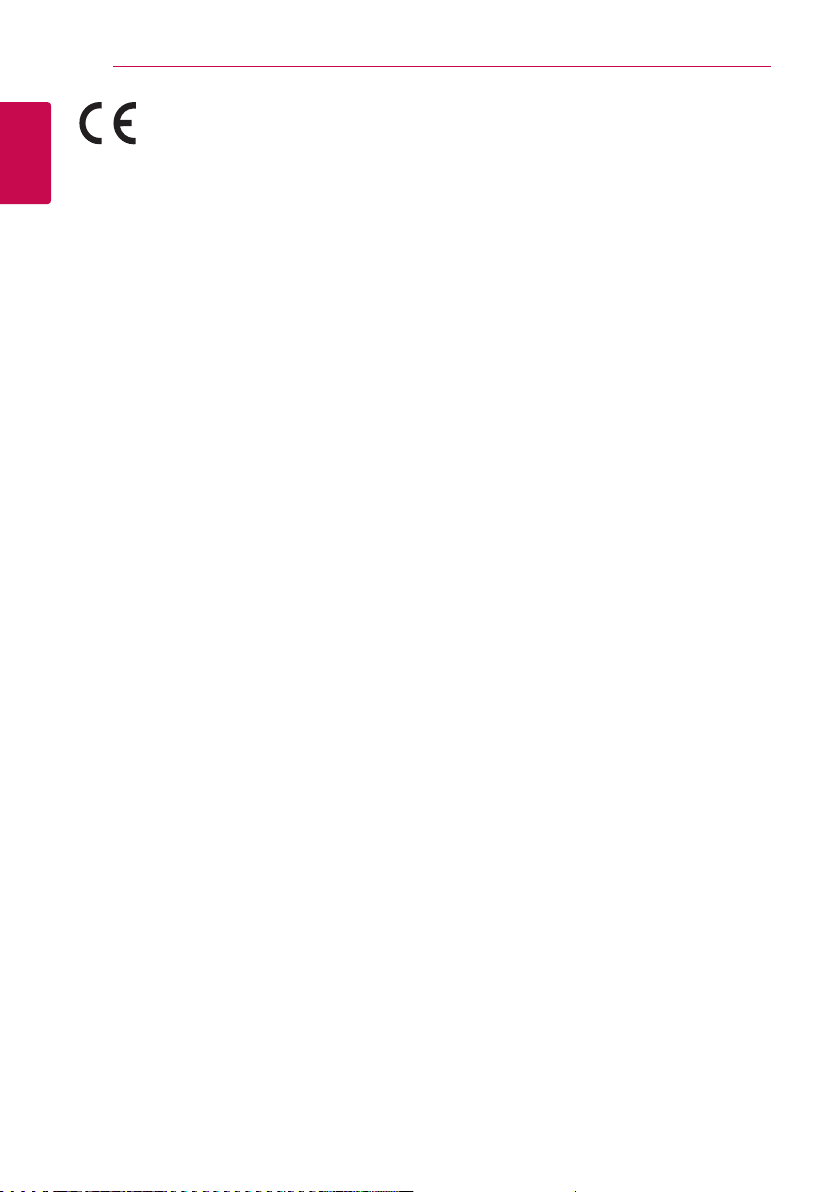
Az első lépések4
Az LG Electronics ezennel kijelenti,
hogy a termékek teljesítik az
2009/125/EC irányvonal alapvető követelményeit és
egyéb vonatkozó előírásait.
1
Az első lépések
Európai Szabványügyi Központ:
Krijgsman 1, 1186 DM Amstelveen, The Netherlands
yFelhívjuk a gyelmét, hogy az NEM
ügyfélszolgálati cím. Az ügyfélszolgálattal
kapcsolatos tájékoztatást a jótállási kártyán
találja, illetve érdeklődhet a forgalmazónál, ahol a
készüléket vásárolta.
2004/108/EC, 2006/95/EC és a
Szerzői jogi megjegyzé
yMivel a Blu-ray lemezformátum tartalomvédelmi
rendszereként az AACS (Advanced Access
Content System – fejlett tartalom-elérési
rendszer) rendszert fogadták el, amely hasonló a
DVD-formátum CSS (Content Scramble System
– tartalom-titkosítási rendszer) rendszeréhez,
az AACS védelemmel rendelkező tartalom
lejátszására, az analóg jelkimenetre stb. bizonyos
korlátozások érvényesek. A készülék működése és
korlátozásai a vásárlás időpontjától függhetnek,
mert előfordulhat, hogy az AACS a készülék
gyártása után fogadta el vagy változtatta meg a
korlátozásokat.
yTovábbá, a Blu-ray lemezformátum
tartalomvédelmére a BD-ROM Mark és BD+ is
használatos, ami további korlátozást jelent a BDROM Mark és/vagy BD+ védelemmel ellátott
tartalmakra, beleértve a lejátszást is. Az AACSsel, BD-ROM Mark-kal, BD+-szal vagy ezzel a
termékkel kapcsolatos további információkat az
LG vevőszolgálati központjában lehet megtudni.
ySok BD-ROM/DVD lemez másolásvédelmet
tartalmaz. Emiatt a lejátszót közvetlenül, és nem
videomagnón keresztül csatlakoztassa a TVkészülékre, mert ilyen esetben a másolásvédett
lemez képe zavarosan jelenik meg.
yA termék USA-szabadalmak és más szellemi
tulajdonjogok által védett szerzőijog-védelmi
technológiát tartalmaz. A szerzői jogvédelmi
technológia használatát a Rovi-nak kell
engedélyeznie és a Rovi egyéb engedélyének
hiányában csak otthoni és más korlátozott
használatra alkalmazható. A visszafejtés vagy
részekre bontás tilos.
yAz USA és más országok szerzői jogi törvényei
értelmében a TV-műsorok, videoszalagok, BDROM lemezek, DVD-k, CD-k és más anyagok
engedély nélküli felvétele, használata, terjesztése
vagy módosítása polgári vagy büntetőjogi
felelősségre vonással jár.
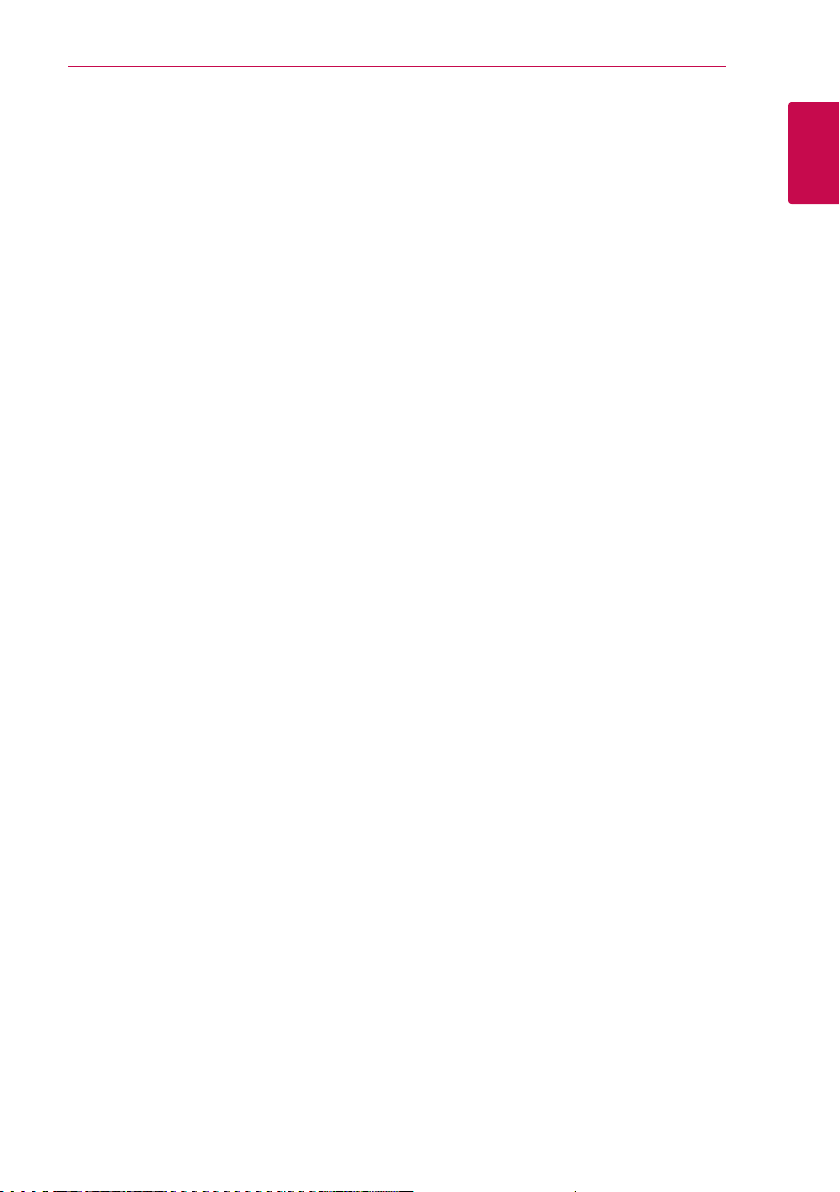
Fontos megjegyzés a TVszínrendszerrel kapcsolatban
A lejátszó színrendszere az éppen lejátszott
lemeztől függ.
Például, ha NTSC színrendszerrel felírt lemezt játszik
le, a kimeneti jel NTSC színrendszerű lesz.
A lejátszó kimeneti jelét csak több színrendszerű
(multi system) TV fogadja.
yHa PAL-rendszerű TV-készüléke van, akkor az
NTSC-színrendszerű lemez lejátszásakor a kép
torz lesz.
yA több színrendszerű TV a bemenő jelnek
megfelelően automatikusan átkapcsolja a
színrendszert. Ha a színrendszer nem kapcsolódik
át automatikusan, kapcsolja ki, majd ismét be.
yHa az NTSC-színrendszerű lemez képe helyesen
jelenik meg a TV-n, akkor sem biztos, hogy az
erről készített felvétel helyes lesz.
Az első lépések 5
1
Az első lépések
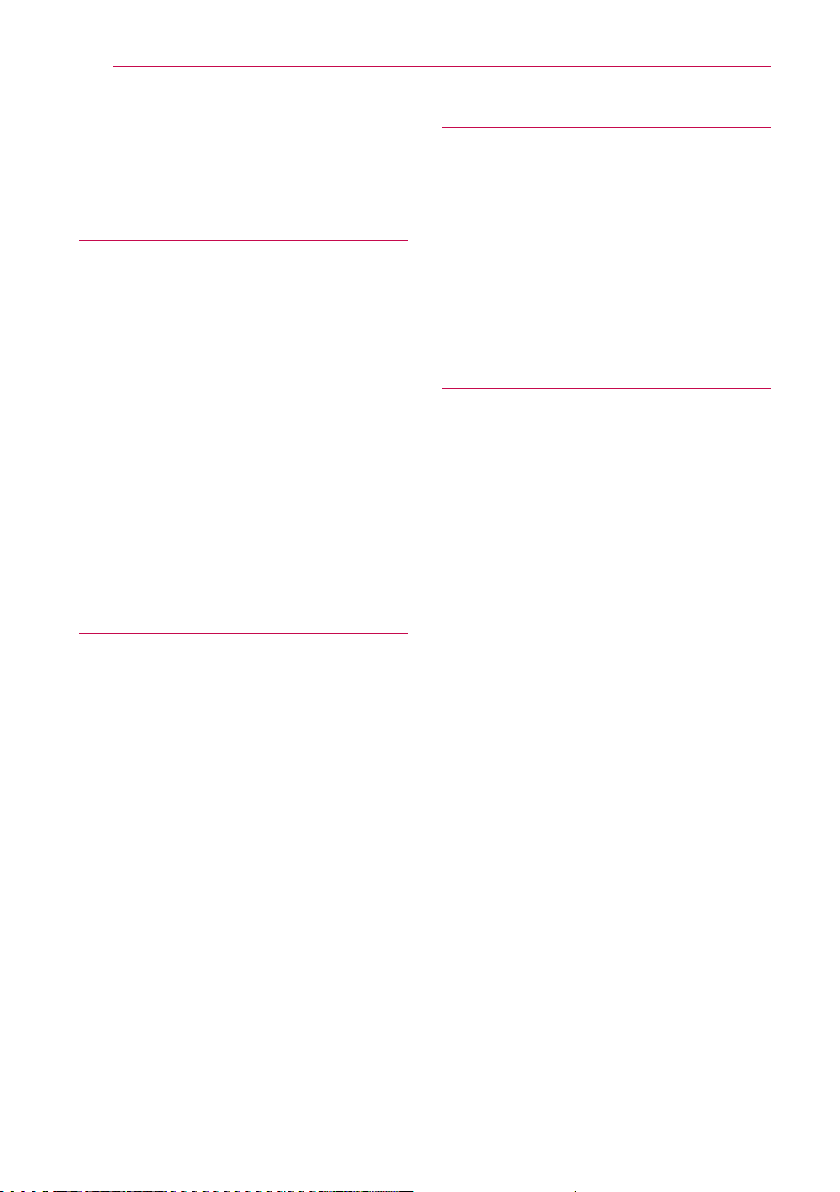
Tartalomjegyzék6
Tartalomjegyzék
1 Az első lépések
2 Biztonsági előírások
8 Bevezetés
8 – Lejátszható lemezek és az útmutatóban
használt jelölések
9 – A “7” szimbólum kijelzése
9 – Kompatibilitási megjegyzések
10 – Fájlok követelményei
11 – AVCHD (fejlett HD videokodek)
12 – Speciális rendszerkövetelmények
12 – Régiókód
12 – Színrendszer
13 Távvezérlő
14 Előlap
14 Hátlap
2 Csatlakoztatás
15 A hálózati adapter csatlakoztatása
15 Csatlakoztatás a
TV-készülékhez
16 – Mi a SIMPLINK?
17 – A felbontás beállítása
18 Csatlakoztatás erősítőhöz
18 – Erősítő csatlakoztatása a HDMI-
kimenetre
19 – Erősítő csatlakoztatása a digitális
audiokimenetre
20 USB-eszköz csatlakoztatása
20 – Az USB-eszköz tartalmának lejátszása
3 A rendszer beállítása
21 Beállítások
21 – Első beállítás
21 – A beállítások menüje.
22 – [MEGJEL.] menü
23 – [NYELV] menü
24 – [HANG] menü
25 – [LEZÁRÁS] menü
26 – [EGYEBEK] menü
4 Használat
27 Általános lejátszás
27 – A [HOME] menü használata
27 – Lemezek lejátszása
27 – Fájl lejátszása lemezről/USB-eszközről
28 – Video- és audiotartalommal kapcsolatos
alapműveletek
28 – Fényképekkel kapcsolatos
alapműveletek
28 – A lemezmenü használata
29 – Lejátszás folytatása
29 – Utolsó jelenet memória
29 Speciális lejátszási funkciók
29 – Ismételt lejátszás
30 – A meghatározott rész ismétlése.
30 – A tartalom-információk megtekintése
30 – A tartalomlista megjelenítésének
módosítása
31 – Feliratfájl kijelölése
31 – Fényképmegjelenítés közbeni
lehetőségek
32 – Zenehallgatás diavetítés közben
32 Képernyőkijelzés
32 – Tartalom-információk megjelenítése a
képernyőn
33 – Lejátszás indítása a kijelölt időponttól
33 – Filmfelirat nyelvének kijelölése
34 – Másik hang hallgatása
34 – Kameraállás váltása
34 – A TV képarányának módosítása
35 – A feliratfájl karakterkészletének
változtatása
35 – A képmegjelenítési mód változtatása
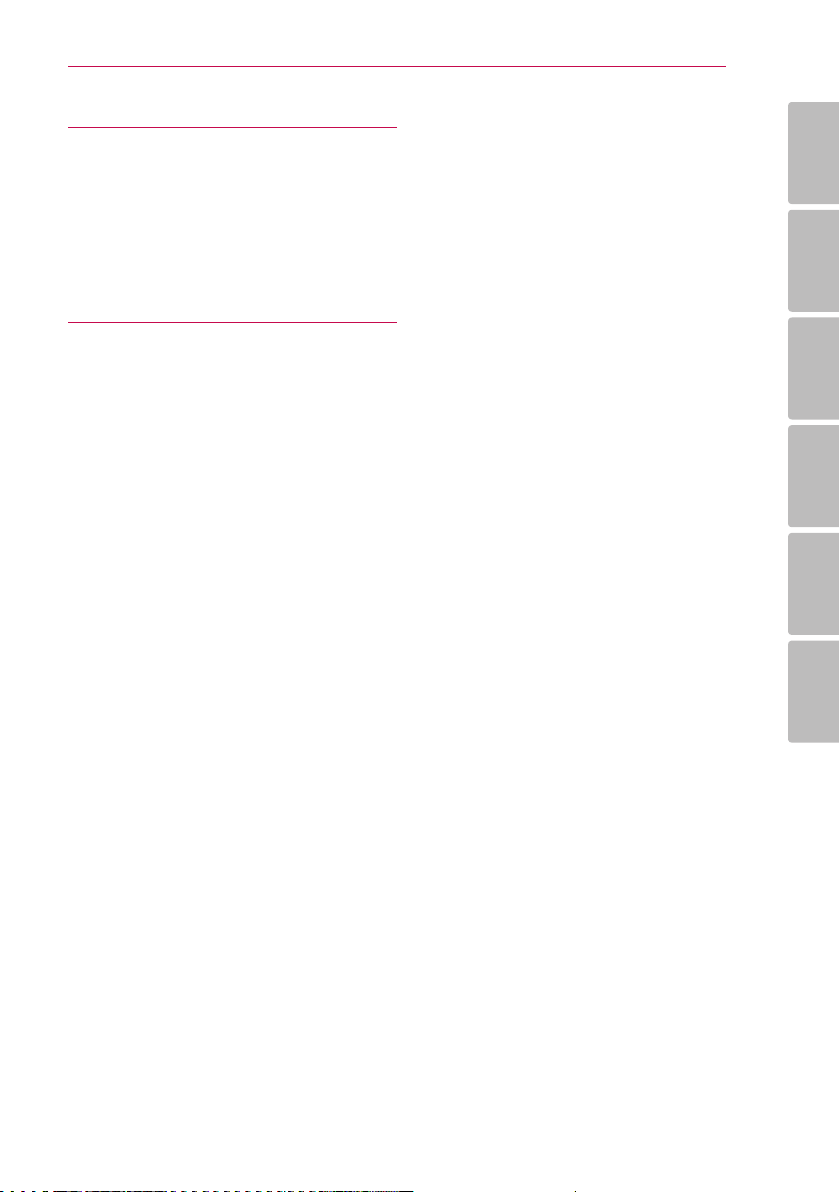
5 Hibaelhárítás
36 Hibaelhárítás
36 – Általános
37 – Kép
37 – Vevőtámogatás
37 – Nyílt forráskódú szoftverek
Tartalomjegyzék 7
1
6 Melléklet
38 A televízió vezérlése a készülékhez
tartozó távvezérlővel
38 – A távvezérlő beállítása a TV-készülékhez
39 Országkódok listája
40 Nyelvkódok listája
41 Védjegyek és licencek
43 A hangkimenet jellemzői
45 Műszaki jellemzők
46 Karbantartás
46 – A készülék kezelése
46 – Megjegyzések a lemezekkel
kapcsolatban
2
3
4
5
6
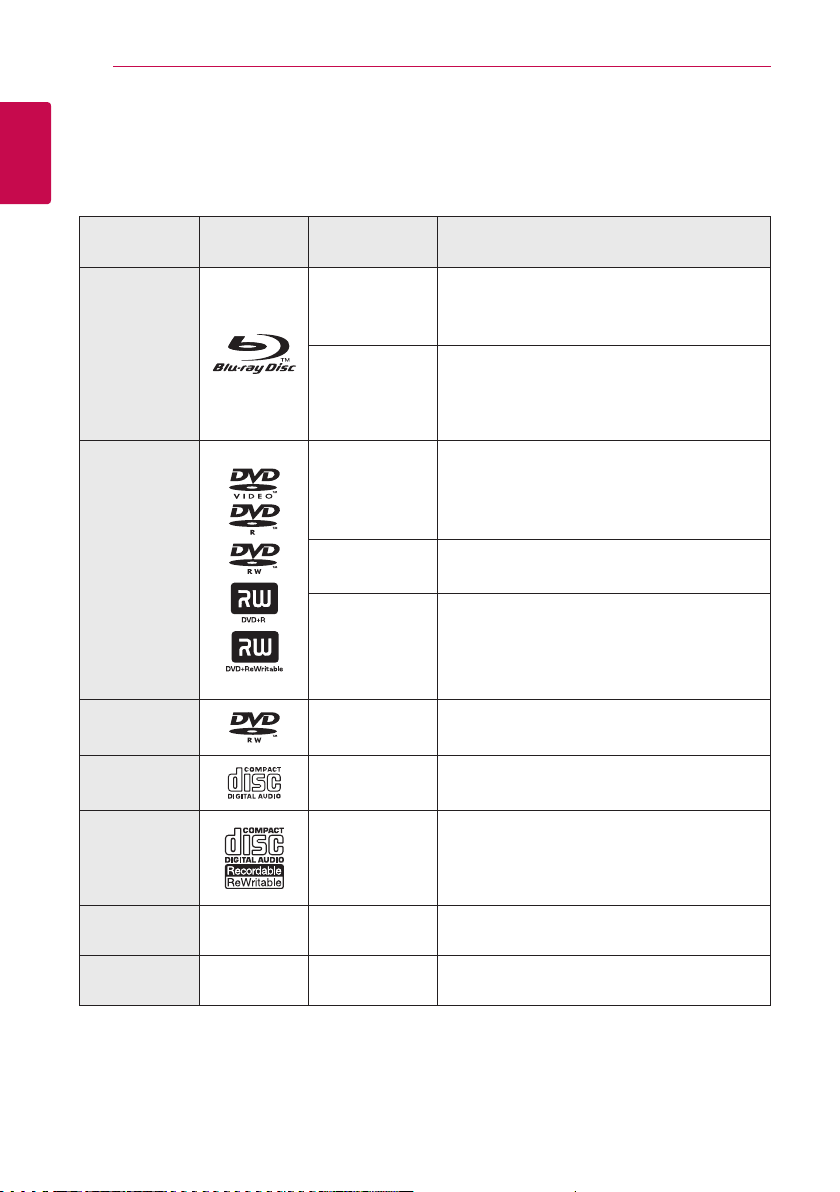
Az első lépések8
Bevezetés
1
Lejátszható lemezek és az útmutatóban használt jelölések
Az első lépések
Adathordozó/
Fogalom
Blu-ray
DVD-ROM
DVD-R
DVD-RW
DVD+R
DVD+RW
(8 cm, 12 cm)
Logó Szimbólum Leírás
yMegvásárolható, ill. kikölcsönözhető lemezek,
e
y
u
pl. lmek.
yBDAV formátumban felírt BD-R/RE lemezek.
yFilm-, zene- vagy fényképfájlokat tartalmazó
BD-R/RE lemezek.
yISO 9660+JOLIET, UDF és UDF Bridge formátum
i
yMegvásárolható, ill. kikölcsönözhető lemezek,
r
o
y
u
pl. lmek.
yCsak lm-módú és lezárt (véglegesített).
yKétrétegű lemez is lejátszható.
Lezárt (véglegesített) AVCHD formátum
yFilm-, zene- vagy fényképfájlokat tartalmazó
DVD±R/RW lemezek.
yISO 9660+JOLIET, UDF és UDF Bridge formátum
i
DVD-RW (VR)
(8 cm, 12 cm)
Audio CD
(8 cm, 12 cm)
CD-R/RW
(8 cm, 12 cm)
Megjegyzés –
Vigyázat! –
r
t
y
u
i
,
>
VR módú és lezárt (véglegesített)
Audio CD
yFilm-, zene- vagy fényképfájlokat tartalmazó
CD-R/RW lemezek.
yISO 9660+JOLIET, UDF és UDF Bridge formátum
Speciális megjegyzéseket és használati
jellemzőket jelöl.
A helytelen használatból eredő esetleges károk
megelőzésére vonatkozó tanácsokat jelöli.
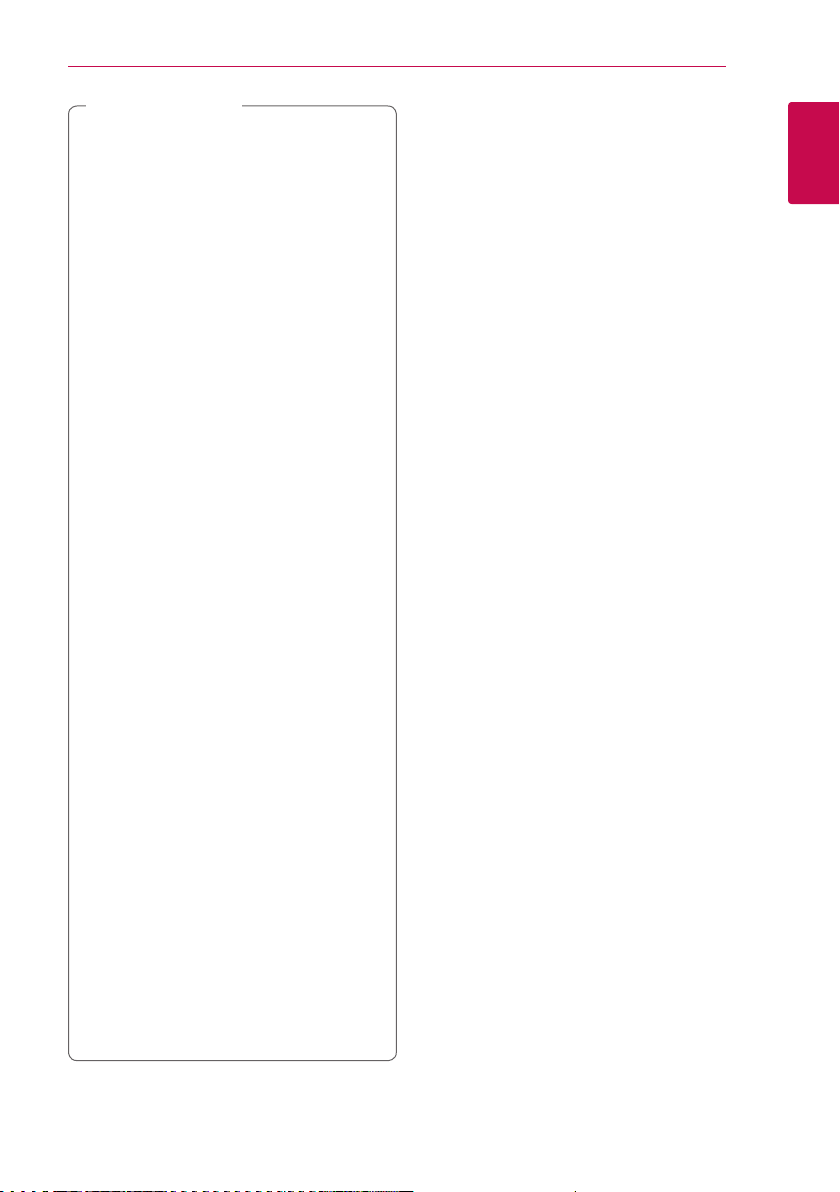
Megjegyzés
,
yA felvevőkészüléktől, illetve magától a CD-R/
RW (vagy DVD+R/+RW ) lemeztől függően
előfordulhat, hogy egyes CD-R/RW (vagy
DVD+R/+RW) lemezeket nem lehet a
készülékkel lejátszani.
yA rögzítéshez használt szoftvertől és a
véglegesítéstől függően előfordulhat, hogy
egyes megírt lemezek (CD-R/RW, DVD±R/
RW vagy BD-R/RE) nem játszhatóak le.
yElőfordulhat, hogy a számítógéppel, illetve
DVD- vagy CD-felvevővel rögzített BD-R/
RE, DVD±R/RW és CD-R/RW lemezeket nem
lehet lejátszani, ha azok meg vannak sérülve,
szennyezettek, vagy a felvevő lencséjén
szennyeződés rakódott le.
yHa a lemezt személyi számítógéppel írja
meg, kompatibilis formátum esetén is
előfordulhat, hogy a lemez létrehozására
használt szoftver beállításai miatt a készülék
ezeket a lemezeket nem tudja lejátszani.
(A részleteket érdeklődje meg a szoftver
gyártójától.)
yAz optimális lejátszási minőség érdekében
a készülék megköveteli, hogy a lemezek, ill.
felvételek megfeleljenek bizonyos műszaki
szabványoknak.
yAz előre rögzített DVD-ket automatikusan
ezekre a szabványokra állítják be. Számos,
különböző típusú lemezformátum létezik
(ideértve az MP3 fájlokat tartalmazó CDR-t is), amelyek bizonyos előfeltételeket
igényelnek a lejátszás kompatibilitásának
megőrzéséhez.
yFelhívjuk vásárlóink gyelmét, hogy
MP3 / WMA fájlok és zene internetről
történő letöltéséhez engedély szükséges.
Cégünknek nem áll módjában ilyen
engedélyt biztosítani. Az engedélyt mindig
a szerzői jog tulajdonosától kell beszerezni.
yAz újraírható lemezek formázásakor a
lemezformázási beállítást [Mastered]-re
kell állítani ahhoz, hogy az LG lejátszók le
tudják játszani. Ha a beállítás Live System,
akkor az LG lejátszón nem lehet lejátszani.
(Mastered/Live File System : a Windows Vista
fájlformátumai.)
Az első lépések 9
A “7” szimbólum kijelzése
Üzem közben a “7” jelenhet meg a TVkészüléken, azt jelezve, hogy az ebben a használati
útmutatóban szereplő funkció az adott lemezzel
nem használható.
Kompatibilitási megjegyzések
yMivel a BD-ROM új formátum, bizonyos
lemezekkel, digitális kapcsolatokkal és
egyebekkel kompatibilitási problémák
merülhetnek fel. Ha ilyen problémákat
tapasztal, lépjen kapcsolatba egy hivatalos
szervizközponttal.
yA BONUSVIEW (BD-ROM version 2 Prole 1
version 1.1) funkciót nyújtó BD-ROM lemezek
használatával a készülék olyan funkciókat kínál,
mint a kép a képben, a másodlagos hang vagy
a virtuális csomagok stb. A másodlagos hang
csak kép a képben funkciójú lemezről játszható
le. A lejátszás módját lásd a lemez használati
útmutatójában.
yA nagy felbontású tartalom lejátszásához és
a normál DVD-tartalom felkonvertálásához a
megjelenítő eszközön HDMI-bemenetre vagy
HDCP-képes DVI-bemenetre lehet szükség.
yNéhány BD-ROM és DVD lemez esetében néhány
üzemeltetési parancs vagy funkció használata
korlátozott lehet.
yA Dolby TrueHD, Dolby Digital Plus és
DTS-HD maximum 7.1 csatornával használható,
ha a készülék audiokimenetét HDMI-kábellel
csatlakoztatja.
yA lemezzel kapcsolatos egyes információk
tárolására, beleértve a letöltött on-line tartalmat
is, az USB-eszközt lehet használni. Az információ
megőrzésének időtartamát a lemez határozza
meg.
1
Az első lépések
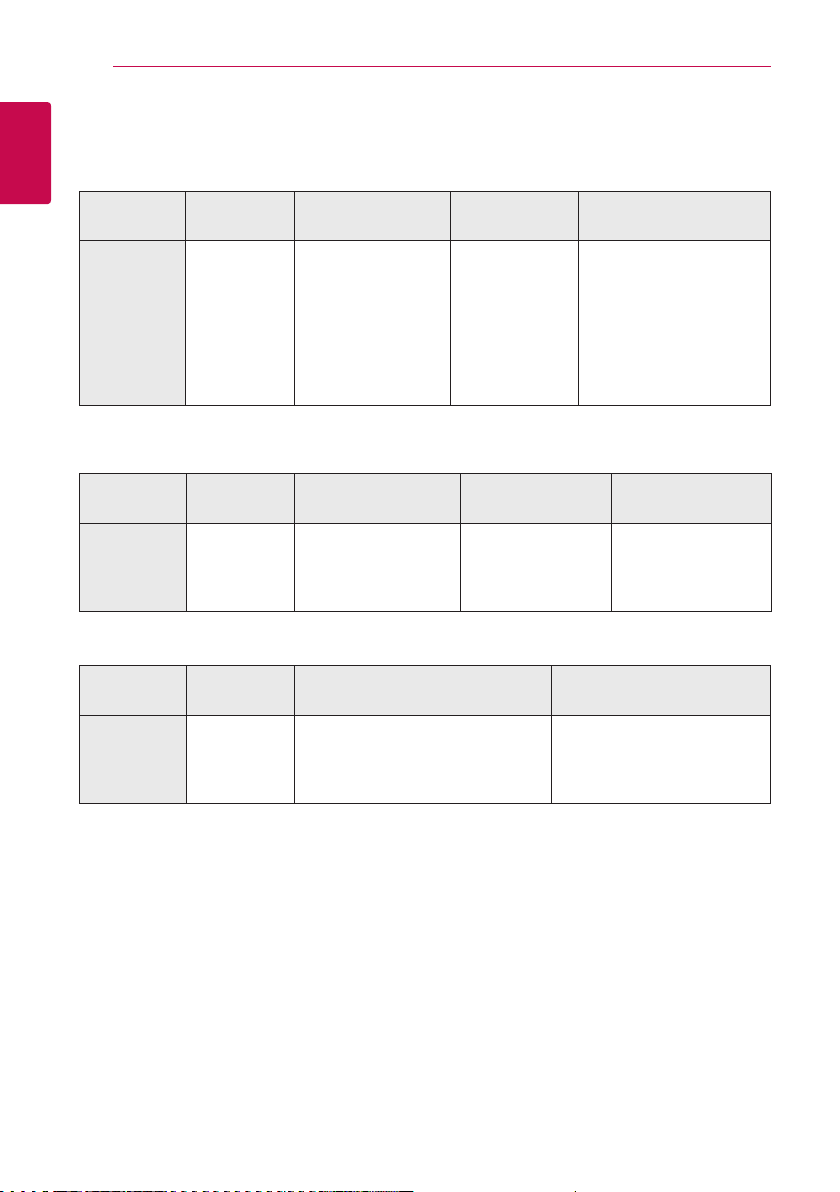
Az első lépések10
Fájlok követelményei
Filmfájlok
1
Az első lépések
Fájl Hely
Lemez,
USB
Zenefájlok
Fájl
Kiterjesztés
“.avi”, “.divx”,
“.mpg”, “.mpeg”,
“.mkv ”, “.mp4”,
“.asf ”, “.wmv”,
“.m4v” (DRM
nélkül), “.vob”,
“.3gp”, “.v ”
Kodekformátum Audioformátum Felirat
DIVX3.xx, DIVX4.xx,
DIVX5.xx, DIVX6.xx
(Csak normál
lejátszás), XVID,
MPEG1 SS, H.264/
MPEG-4 AVC, MPEG2
PS, MPEG2 TS, VC-1
SM (WMV3)
Dolby Digital,
DTS, MP3, WMA,
AC3
SubRip (.srt / .txt),
SAMI (.smi), SubStation
Alpha (.ssa/.txt), MicroDVD
(.sub/.txt), VobSub (.sub),
SubViewer 1.0 (.sub),
SubViewer 2.0 (.sub/.txt),
TMPlayer (.txt), DVD Subtitle
System (.txt)
Fájl Hely
Lemez,
USB
Fényképfájlok
Fájl Hely
Lemez,
USB
Fájl
Kiterjesztés
“.mp3”, “.wma”,
“.wav”, “.m4a”
(DRM nélkül),
“.ac”
Fájl
Kiterjesztés
“.jpg”, “.jpeg”,
“.png”, “.gif”
Mintavételi
frekvencia
32 kHz - 48 kHz (WMA),
16 kHz - 48 kHz (MP3)
Ajánlott Méret Megjegyzés
kisebb mint 4000 x 3000 x 24 bit/pixel
kisebb mint 3000 x 3000 x 32 bit/pixel
Bitsebesség Megjegyzés
32 - 192 kbps (WMA),
32 - 320 kbps (MP3)
A lejátszó egyes wavfájlokat nem tud
lejátszani.
A készülék nem kezeli a
progresszív és veszteség
nélküli (lossless) tömörítésű
képfájlokat.

Az első lépések 11
Megjegyzés
,
yA fájlnév legfeljebb 180-karakteres lehet.
yFájlok/mappák max. száma: Kevesebb mint
2000 (fájlok és mappák együtt)
yA képfájlok számától és méretétől függően
a tartalom beolvasása több percig is tarthat.
yA fájlokkal kapcsolatos követelmények
(10. oldal) nem mindig kompatibilisek. A
fájljellemzőkkel kapcsolatban korlátozások
lehetnek.
yA készülék nem tudja kezelni az MP3-fájlba
ágyazott ID3 tag-információt.
yVBR fájlok esetén az audiofájl kijelzett
játékideje helytelen lehet.
yElőfordulhat, hogy a CD/DVD vagy USB-n
található HD lmfájlok lejátszása nem
megfelelő. A HD lmek lejátszásához
Blu-ray lemez vagy USB 2.0 javasolt.
yA lejátszó a H.264/MPEG-4 AVC prole
Main, High at Level 4.1 formátum
lejátszására képes. Magasabb szintű fájl
esetén gyelmeztető üzenet jelenik meg a
képernyőn.
yA készülék GMC
rögzített fájlokat nem kezel.
*1 GMC – Global Motion Compensation
(globális mozgáskiegyenlítés)
*2 Qpel – Quarter pixel (Negyed pixel
mozgáskiegyenlíttnlwés)
*1
vagy Qpel*2 használatával
Megjegyzés
,
y„WMV 9 kodekkel” készült „avi” fájl nem
használható.
yA készülék képes az UTF-8 fájlok lejátszására,
akkor is, ha ezek Unicode-feliratokat
tartalmaznak. A készülék tiszta Unicode
feliratfájlokat nem kezel.
yEgyes fájlok a típustól vagy felvételi módtól
függően nem játszhatók le.
yA normál PC-n többmenetes módon
rögzített lemez ezen a készüléken nem
játszható le.
yA lmlejátszáshoz a lmfájl és a feliratfájl
nevének azonosnak kell lennie.
yMPEG2 TS vagy MPEG2 PS videokodek
használata esetén a feliratfájlt nem lehet
lejátszani.
yVBR fájlok esetén a zenefájl kijelzett teljes
játékideje helytelen lehet.
AVCHD (fejlett HD videokodek)
yA készülék AVCHD formátumú lemezek
lejátszására alkalmas. A videokamerák általában
ilyen lemezekre készítik a felvételt.
yAz AVCHD formátum nagy felbontású digitális
videokamera-formátum.
yAz MPEG-4 AVC/H.264 formátum a hagyományos
tömörítési módszereknél hatékonyabban
tömöríti a képeket.
yA készülék képes az „x.v.Colour” AVCHD
formátumú lemezek lejátszására is alkalmas.
yElőfordulhat, hogy a felvétel körülményeitől
függően némelyik AVCHD formátumú lemezt
nem lehet lejátszani.
yAz AVCHD formátumú lemezeket le kell zárni
(véglegesíteni kell).
yAz „x.v.Colour” szélesebb színtartományú, mint a
hagyományos, videokamerában használt lemez.
1
Az első lépések
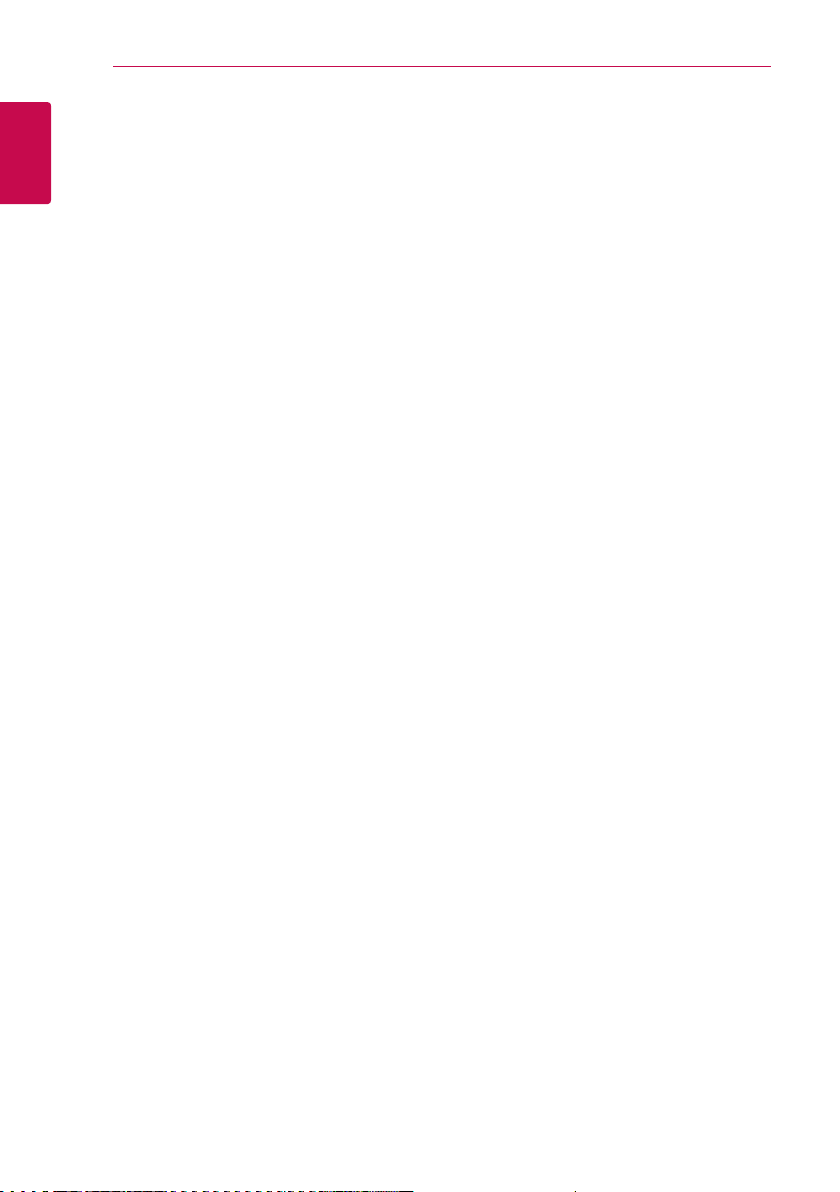
Az első lépések12
Speciális rendszerkövetelmények
A nagy felbontású video lejátszásához az alábbiak
szükségesek:
1
Az első lépések
yNagy felbontású megjelenítő HDMI bemenettel.
yBD-ROM lemezek nagy felbontású tartalommal
yNéhány tartalom-típus esetén HDMI- vagy HDCP-
képes DVI-bemenet a megjelenítő eszközön (a
lemezgyártó előírásainak megfelelően).
Többcsatornás Dolby® Digital Plus, Dolby TrueHD és
DTS-HD esetén:
yVevőerősítő beépített (Dolby Digital,
Dolby Digital Plus, Dolby TrueHD, DTS vagy DTSHD) dekódolóval.
yElülső, hátulsó, center és mélynyomó hangszórók
a választott formátumnak megfelelően.
Régiókód
A régiókód a készülék hátlapjára van nyomtatva. A
készülék csak az ezzel azonos vagy “ALL” régiókódú
BD-ROM vagy DVD lemezeket játssza le.
Színrendszer
A B (OPEN/CLOSE) gombbal nyissa ki a
lemeztálcát, nyomja meg és 5 másodpercnél
hosszabb ideig tartsa nyomva a M (PAUSE) gombot,
ekkor kijelölheti a színrendszert (PAL/NTSC/AUTO).
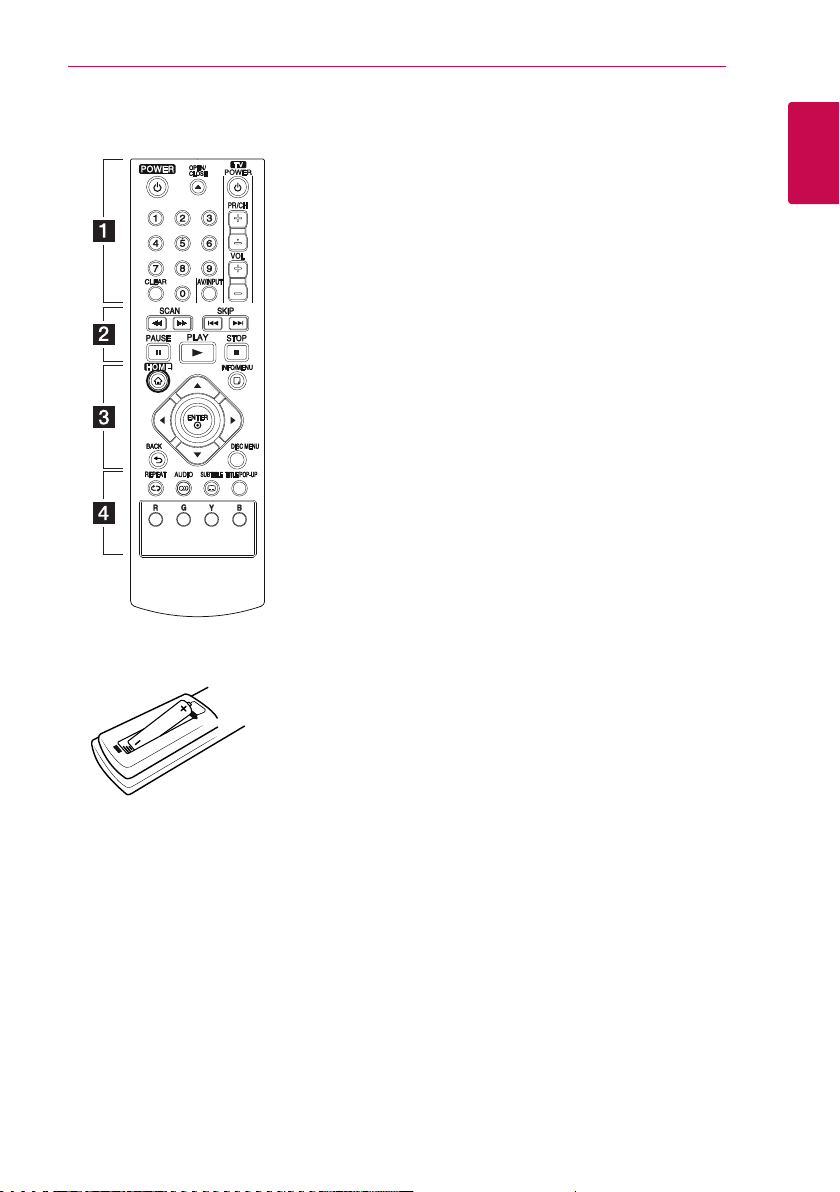
Távvezérlő
Az első lépések 13
Az elemek behelyezése
A távvezérlő hátulján vegye le az
elemtartó fedelét és a 4 és 5
pólusokra ügyelve helyezzen be
egy R03 (AAA méretű) elemet.
• • • • • • a • • • • • •
(POWER): A készülék BE- és
1
KIKAPCSOLÁSA.
(OPEN/CLOSE): A lemeztálca
B
nyitása és zárása.
0-9 számgomb: Menük
számozott menüpontjainak
kiválasztása.
CLEAR: Szám eltávolítása jelszó
beírásakor.
TV-vezérlőgombok : lásd a 38.
oldalon.
• • • • • • b • • • • •
c/v
vagy visszafelé.
C/V
következő vagy előző fejezetre/
sávra/fájlra.
M
megszakítása.
z
Z
• • • • • • c • • • • •
HOME (n): A [Főmenü]
megnyitása vagy bezárása.
INFO/MENU (m): A
képernyőmenü megjelenítése/
elrejtése.
Nyíl-gombok: Menüpontok
kijelölése.
ENTER (b): Kijelölés nyugtázása.
BACK (1): Kilépés a menüből
vagy visszatérés az előző
képernyőre.
DISC MENU: A lemezmenü
megjelenítése.
(SCAN): Keresés előre
(SKIP): Ugrás a
(PAUSE): A lejátszás
(PLAY): Elindítja a lejátszást.
(STOP): A lejátszás leállítása.
• • • • • • d • • • • •
REPEAT (h): A kívánt szakasz
vagy sorozat ismételt lejátszása.
AUDIO ([): Nyelv vagy
hangcsatorna kijelölése.
SUBTITLE (]): Filmfelirat
nyelvének kijelölése.
TITLE/POP-UP: A DVD
címmenüjének vagy a
BD-ROM felbukkanó menüjének
megjelenítése (ha van).
Szines (R, G, Y, B) gombok:
Mozgás a BD-ROM menükben. A
[Film], [Kép] és [Zene] menükben
is használhatók.
1
Az első lépések
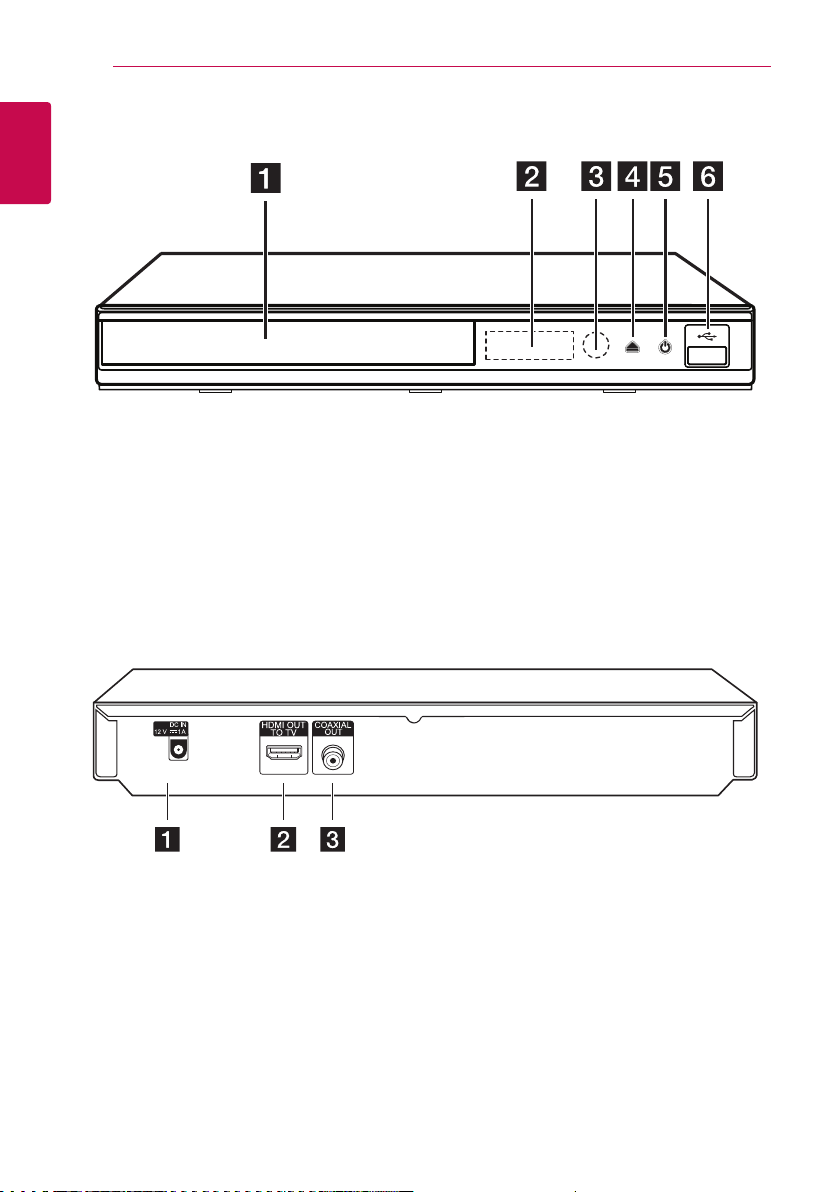
1
Az első lépések
Az első lépések14
Előlap
Lemeztálca
a
A kijelző
b
A távvezérlő érzékelője
c
Hátlap
DC IN 12V (hálózati adapter bemenete)
a
HDMI OUT
b
(OPEN/CLOSE)
d B
(POWER)
e 1
USB CSATLAKOZÓ
f
DIGITAL AUDIO OUT (COAXIAL)
c
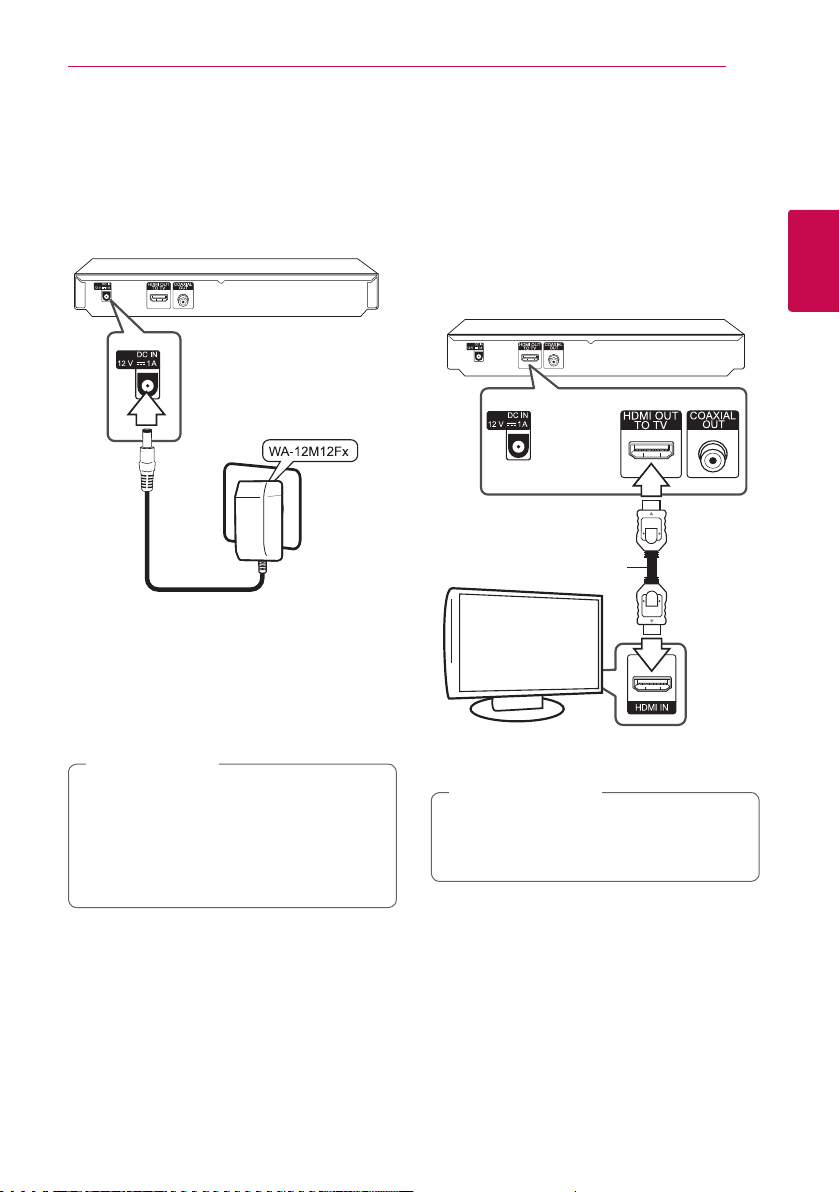
Csatlakoztatás 15
A hálózati adapter csatlakoztatása
A készüléket a mellékelt hálózati adapterrel
csatlakoztassa a hálózati feszültségre.
A készülék hátoldala
Csatlakoztassa a
hálózati.
yA megfelelő hálózati csatlakozóadapter vagy
hálózati kábel kiválasztásában kérje elektromos
szakember tanácsát.
yAz AC adaptert az APD Group Yang Ming
Industrial gyártotta.
Vigyázat!
>
Csak a készülékkel szállított hálózati adaptert
használja. Ne használja más készülék vagy
más gyártó hálózati adapterét. Bármilyen más
hálózati kábel vagy tápegység használata
esetén a készülék megrongálódhat és a
garancia megszűnhet.
Csatlakoztatás a TV-készülékhez
Ha HDMI TV-je vagy monitora van, a lejátszót
HDMI-kábellel is csatlakoztathatja (A típusú,
Nagysebességű HDMI™-kábel). A lejátszó HDMIcsatlakozójának csatlakoztatása a HDMI-képes TVkészülékre vagy monitorra.
A készülék hátoldala
HDMI-
kábel
TV
A TV bemenetét állítsa HDMI-re (lásd a TV használati
útmutatóját).
Megjegyzés
,
A legjobb összeköttetés létrehozása érdekében
olvassa el a TV, a hangrendszer vagy a más
készülékek használati útmutatóját.
2
Csatlakoztatás

Csatlakoztatás16
További információk a HDMI-vel
kapcsolatban
yA HDMI- vagy DVI-csatlakozóval ellátott készülék
csatlakoztatásakor ügyeljen az alábbiakra:
-Próbálja meg kikapcsolni a HDMI/DVI
készüléket és a lejátszót. Ezután kapcsolja be
a HDMI/DVI készüléket és kb. 30 mp múlva
kapcsolja be a lejátszót.
2
Csatlakoztatás
-A csatlakoztatott készülék videobemenetét a
lejátszónak megfelelően kell beállítani.
-A csatlakoztatott készüléknek kezelnie kell
a 720x576p, 1280x720p, 1920x1080i vagy
1920x1080p felbontású bemeneti videojelet.
yA lejátszóval nem minden HDCP-képes HDMI.
vagy DVI-eszköz használható.
-Nem HDCP-képes készüléken a kép nem
megfelelően jelenik meg.
Megjegyzés
,
yHa a csatlakoztatott HDMI-eszköz nem
képes a lejátszó jelének kezelésére, a hang
torz lehet vagy nem is hallható.
yA HDMI-csatlakozás használata esetén
meg lehet változtatni a HDMI-kimenet
felbontását. (lásd “A felbontás beállítása”, 17.
oldal)
yA beállító menü [HDMI színbeáll.]
menüpontjában válassza a HDMI OUT
videokimenetet (lásd 23. oldal).
yHa a felbontást az összeköttetés létrehozása
után változtatja meg, akkor ez hibás
működést eredményezhet. A probléma
megoldásához kapcsolja ki, majd kapcsolja
be a lejátszót.
yHa a HDCP HDMI összeköttetés hibás, a TV-
képernyő fekete lesz. Ilyenkor ellenőrizze a
HDMI-összeköttetést vagy csatlakoztassa le
a HDMI-kábelt.
yHa a képernyőn zaj látható, vagy a kép
csíkoz, ellenőrizze a HDMI-kábelt (a hossza
általában max. 4,5 m lehet).
Mi a SIMPLINK?
A készülék néhány funkcióját a TV távvezérlőjével
lehet vezérelni, ha a készülék és a SIMPLINK
funkcióra képes LG TV HDMI-kábellel kapcsolódik
egymáshoz.
Az LG TV távvezérlőjével vezérelhető funkciók:Play,
Pause, Scan, Skip, Stop, Power O stb.
A SIMPLINK funkció részleteit lásd a TV használati
útmutatójában.
A SIMPLINK funkcióval ellátott LG TV-készülékeken a
fenti embléma található.
Megjegyzés
,
A lemez típusától vagy a lejátszási állapottól
függően néhány SIMPLINK művelet eltérő
lehet, vagy nem működhet.

A felbontás beállítása
A lejátszó HDMI OUT csatlakozóján többféle
felbontású kimeneti jelet lehet beállítani. A
felbontást a [Beállít.] menüben lehet beállítani.
1. Nyomja meg a HOME (n) gombot.
2. A
3. A
4. A
5. A
gombokkal válassza a [Beállít.] menüt
a/d
és nyomja meg az ENTER (b) gombot.
A [Beállít.] beállító menü jelenik meg.
gombbal álljon a [MEGJEL.]
w/s
menüpontra és a d gombbal lépjen a második
menüszintre.
gombbal álljon a [Felbontás]
w/s
menüpontra és az ENTER (b) gombbal lépjen a
harmadik menüszintre.
gombbal jelölje ki a kívánt felbontást és
w/s
nyomja meg az ENTER (b) gombot.
Csatlakoztatás 17
Megjegyzés
,
yHa TV nem képes a lejátszón
beállított felbontás kezelésére, akkor a
következőképpen 576p felbontást lehet
beállítani:
1. A B gombbal nyissa ki a lemeztálcát.
2. Az előlap Z (STOP) gombját tartsa
nyomva 5 mp-nél hosszabb ideig.
yHa HDMI-csatlakozás esetén a beállított
felbontás 576i, akkor a tényleges kimeneti
felbontás 576p lesz.
yHa a felbontást Ön állítja be és ezután
csatlakoztatja a HDMI-kábelt a TV-re, és az
nem fogadja el a beállított felbontást, akkor
a felbontás [Auto]-ra vált.
yHa a TV-készülék nem fogadja el a beállított
felbontást, gyelmeztető üzenet jelenik
meg. Ha a felbontás megváltoztatása után
semmi sem látható a képernyőn, akkor
várjon 20 másodpercet, és a felbontás
automatikusan az előző felbontásra áll
vissza.
yA csatlakoztatott TV képességeitől és
beállításaitól függően, illetve a BD-ROM
eredeti képváltási frekvenciája alapján az
1080p videokimenet képváltási frekvenciája
automatikusan 24 Hz vagy 50 Hz értékre
állítódhat be.
2
Csatlakoztatás

Csatlakoztatás18
Csatlakoztatás erősítőhöz
A meglévő berendezésnek megfelelően végezze el
az alábbi csatlakoztatások valamelyikét.
yHDMI audio csatlakoztatás
yDigitális hangcsatlakoztatás (19. oldal)
Mivel az audiokimenetet több tényező befolyásolja,
2
Csatlakoztatás
lásd „A hangkimenet jellemzői” c. pontot a 43.
oldalon.
Digitális, többcsatornás hang
A többcsatornás digitális csatlakozás kitűnő
hangminőséget nyújt. Ehhez többcsatornás audio-/
video-vevőerősítőre van szükség, amely a lejátszó
által használható egy vagy több hangformátum
kezelésére képes. Ellenőrizze az audio-/videovevőerősítőn található logókat és a kézikönyvet.
(PCM Stereo, PCM Multi-Ch, Dolby Digital, Dolby
Digital Plus, Dolby TrueHD, DTS és/vagy DTS-HD.)
Erősítő csatlakoztatása a HDMI-kimenetre
HDMI-kábellel kösse össze a lejátszó HDMI
OUT kimenetét az erősítő megfelelő bemeneti
csatlakozójával.
A készülék hátoldala
HDMI-kábel
Vevő/erősítő
HDMIkábel
TV
HDMI-kábellel kösse össze az erősítő HDMIkimenetét a TV megfelelő bemeneti csatlakozójával,
ha az erősítőn van HDMI-kimenet.
Előfordulhat, hogy a lejátszó digitális kimenetét be
kell kapcsolni (lásd “[HANG] Menü”, 24 oldal).

Erősítő csatlakoztatása a digitális audiokimenetre
Csatlakoztassa a lejátszó COAXIAL OUT csatlakozóját
az erősítője megfelelő csatlakozójával egy
tetszőleges digitális audió kábel segítségével.
A készülék hátoldala
Coaxial kábel
Csatlakoztatás 19
2
Csatlakoztatás
Vevő/erősítő
Előfordulhat, hogy a lejátszó digitális kimenetét be
kell kapcsolni (lásd “[HANG] Menü”, 24 oldal).

Csatlakoztatás20
USB-eszköz csatlakoztatása
A készülék alkalmas az USB-eszközön tárolt lm-,
zene- és fényképfájlok lejátszására.
Az USB-eszköz tartalmának lejátszása
2
Csatlakoztatás
1. Az USB-eszközt csatlakoztassa az USBcsatlakozóra.
Ha a HOME menü megjelenítése közben
csatlakoztatja az USB-eszközt, a lejátszó
automatikusan lejátssza az USB-tárolóeszközön
lévő zenefájlt. Ha az USB-tárolóeszközön különböző
fájltípusok vannak, a fájltípus kiválasztó menüje
jelenik meg.
Az USB-tárolóeszközön található fájlok
mennyiségétől függően a betöltés több percig
tarthat. A [Elvet] választása után az ENTER (b)
megnyomásával a betöltés megszakad.
2. Nyomja meg a HOME (n) gombot.
3. A
4. A
gombokkal válassza a [Film], [Kép] vagy
a/d
[Zene] menüt, és nyomja meg az ENTER (b)
gombot.
gombbal válassza az [USB]-t, majd
w/s
nyomja meg az ENTER (b) gombot.
Megjegyzés
,
yA lejátszóval csak FAT32 vagy NTFS
fájlrendszerű USB Flash-meghajtó vagy
külső HDD használható. Azonban a Blu-ray
tartalmak közül csak a FAT32 formátumú
támogatott. Blu-ray tartalmakhoz használjon
USB ash maghajtót vagy FAT32/NTFS
formátált külső HDD-t.
yAz USB-eszköz a Blu-ray tartalom helyi
tárolására használható.
yA készülék legfeljebb 4 partíciót tud kezelni
az USB-eszközön.
yHasználat (lejátszás stb.) közben ne húzza ki
az USB-eszközt.
yHa az USB-eszköz számítógéppel való
használatához külön program telepítése
szükséges, akkor az ezzel a készülékkel nem
használható.
yUSB-eszköz: USB1.1 és USB2.0 szabványú.
yA készülék zenefájlok, képfájlok és lmfájlok
lejátszására alkalmas. Az egyes fájltípusok
lejátszását lásd a megfelelő oldalakon.
yJavasoljuk, hogy az adatvesztés megelőzése
érdekében rendszeresen mentse adatait.
yUSB hosszabbító kábel, USB HUB vagy USB
kártyaolvasó használata esetén előfordulhat,
hogy a készülék nem ismeri fel az USB-
eszközt.
yElőfordulhat, hogy egyes USB-eszközök nem
használhatók ezzel a készülékkel.
yDigitális fényképezőgépet és mobiltelefont
nem lehet a készülékre csatlakoztatni.
yA készülék USB-csatlakozóját nem
lehet a PC-re csatlakoztatni. A készülék
tárolóeszközként nem használható.
5. A
w/s/a/d
és a fájl lejátszásához nyomja meg az ENTER (b)
gombot.
6. Óvatosan húzza ki az USB-eszközt.
gombokkal jelöljön ki egy fájlt

A rendszer beállítása 21
Beállítások
Első beállítás
A készülék első bekapcsolásakor az első beállító
menü jelenik meg a képernyőn. Itt állítsa be a
kijelzés nyelvét és a hálózati beállításokat.
1. Nyomja meg a 1 (POWER) gombot.
A képernyőn az első beállító menü jelenik meg.
2. A
w/s/a/d
és nyomja meg az ENTER (b) gombot.
3. Ellenőrizze az előző lépésekben elvégzett
beállításokat.
gombokkal jelölje ki a nyelvet
A beállítások menüje.
A [Beállít.] menüben a lejátszó beállításait lehet
módosítani.
1. Nyomja meg a HOME (n) gombot.
2. A
3. A
gombokkal válassza a [Beállít.] menüt
a/d
és nyomja meg az ENTER (b) gombot.
A [Beállít.] beállító menü jelenik meg.
gombbal álljon az [Hang] menüpontra
w/s
és a d gombbal lépjen a következő
menüszintre.
3
A rendszer beállítása
Az első beállítások befejezéséhez álljon a
[Befejez] lehetőségre és nyomja meg az
ENTER (b) gombot. Ha valamelyik beállítást
módosítani kell, a
[Előző] lehetőséget és nyomja meg az ENTER
(b) gombot.
gombokkal válassza a
a/d
4. A
5. A
gombokkal válassza a második beállító
w/s
menüt és az ENTER (b) gombbal lépjen a
harmadik menüszintre.
gombokkal jelölje ki a kívánt beállítást
w/s
és nyomja meg az ENTER (b) gombot.

A rendszer beállítása22
[MEGJEL.] menü
TV képarány
Válassza a TV típusának megfelelő képarányt.
[4:3 Letterbox]
Akkor válassza, ha 4:3 standard televíziót
csatlakoztat. A mozilmeket a kép alsó és felső
részén fekete csíkkal mutatja.
[4:3 Pan Scan]
Akkor válassza, ha 4:3 standard televíziót
csatlakoztat. A kép összenyomása úgy, hogy
kitöltse a képernyőt. A kép két oldalának
3
A rendszer beállítása
levágása.
[16:9 Eredeti]
Akkor válassza, ha 16:9 képarányú, széles
képernyőjű televíziót csatlakoztat. A 4:3
képarányú kép az eredeti 4:3 képaránnyal
jelenik meg, a jobb és bal oldalon fekete sávval.
[16:9 Teljes]
Akkor válassza, ha 16:9 képarányú, széles
képernyőjű televíziót csatlakoztat. A 4:3 kép
vízszintesen (lineárisan) megnyújtva kitölti a
képernyőt.
Megjegyzés
,
A [4:3 Letterbox] és [4:3 Pan Scan] nem
választható, ha a beállított felbontás nagyobb
mint 720p.
Felbontás
A kimeneti HDMI-videojel felbontásának beállítása.
A felbontással kapcsolatban lásd még a 17. oldalt.
[Auto]
Ha a HDMI OUT csatlakozó kijelző-információ
(EDID) megjelenítésére képes TV-re csatlakozik,
akkor a készülék a csatlakoztatott TV-készülék
számára legmegfelelőbb felbontást választja.
[1080p]
1080 soros progresszív video.
[1080i]
1080 soros váltott soros (interlaced) video.
[720p]
720 soros progresszív video.
[576p]
576 soros progresszív video.
[576i]
576 soros váltott soros (interlaced) video.
1080p megjel.
Ha a felbontás beállítása 1080p, akkor a [24 Hz]
beállítás esetén a lmlejátszás (1080p/24 Hz) sima
és egyenletes lesz, ha a HDMI-csatlakozós TVkészülék kezelni tudja az 1080p/24 Hz bemenetet.
Megjegyzés
,
yA [24 Hz] választása esetén a képen zavar
jelentkezhet, amikor a lejátszó a video- és
lmanyagok között vált. Ilyenkor válassza a
[50 Hz] beállítást.
yHa a [1080p megjel.] beállítása [24 Hz],
és a TV nem képes a 1080p/24 Hz
megjelenítésére, a videokimenet
tényleges képváltási frekvenciája a jelforrás
formátumához igazodóan 50 Hz lesz.

A rendszer beállítása 23
HDMI színbeáll.
A kimeneti jel típusát állítsa a HDMI OUT
csatlakozóra. A beállítást lásd a TV-készülék
használati útmutatójában.
[YCbCr]
Akkor válassza, ha HDMI-képes megjelenítőre
csatlakozik.
[RGB]
Akkor válassza, ha DVI megjelenítőt
csatlakoztatott.
A főmenü súgója
Ezzel a funkcióval a főmenü súgójának buborékját
lehet megjeleníteni. A súgó megjelenítéséhez ezt a
beállítást állítsa [Be]-ra.
[NYELV] menü
Megjel. menü
A beállítómenü és a képernyõmenük nyelvének
beállítása.
Lemez menü/Hang/Felirat
Válassza ki a hangsáv (lemez hangja), a feliratok és a
lemezmenü kívánt nyelvét.
[Eredeti]
A lemez eredeti nyelvkészletének kiválasztása.
[Egyéb]
Az ENTER (b) gombbal más nyelvet lehet
választani. A számgombokkal írja be a
megfelelő négyjegyű nyelvkódot (lásd 40. oldal)
és nyomja meg az ENTER (b)-t.
[Ki] (csak a lemez lmfelirata)
A lmfelirat kikapcsolása.
Megjegyzés
,
A lemeztől függően lehetséges, hogy a
nyelvbeállítás nem használható.
3
A rendszer beállítása

A rendszer beállítása24
[HANG] menü
Minden lemezen többféle hangkimenet állítható
be. A lejátszó Audio beállításait a használt
hangrendszernek megfelelően állítsa be.
Megjegyzés
,
Mivel az audiokimenetet több tényező
befolyásolja, lásd „A hangkimenet jellemzői” c.
pontot a 43. oldalon.
Digitális kimenet
[PCM sztereo] (HDMI, COAXIAL)
Válassza ezt, ha a lejátszó HDMI OUT vagy
3
A rendszer beállítása
COAXIAL OUT kimenete kétcsatornás digitális
sztereo dekódolóval ellátott készülékre
csatlakozik.
[PCM többcsat.] (csak HDMI)
Válassza ezt, ha a lejátszó HDMI OUT kimenete
többcsatornás digitális dekódolóval ellátott
készülékre csatlakozik.
[DTS újrakódolás] (HDMI, COAXIAL)
Válassza ezt, ha a lejátszó HDMI OUT vagy
COAXIAL OUT kimenete DTS dekódolóval
ellátott készülékre csatlakozik.
[BitStream] (HDMI, COAXIAL)
Válassza ezt, ha a lejátszó COAXIAL OUT és
HDMI OUT kimenete LPCM, Dolby Digital,
Dolby Digital Plus, Dolby TrueHD, DTS és DTSHD dekódolóval ellátott készülékre csatlakozik.
Megjegyzés
,
yHa a [Digitális kimenet] beállítása [PCM
többcsat.], akkor a hangkimenet PCM
Stereo lehet, ha az EDID funkciót használó
HDMI-eszköz nem érzékeli a PCM Multi-Ch
információt.
yHa a [Digitális kimenet] beállítása [DTS
újrakódolás], akkor a kimeneten a
másodlagos audiojelet tartalmazó BD-ROM
DTS Re-encode hangja, illetve más lemezek
esetén az eredeti audiojel (mint [BitStream])
jelenik meg a kimeneten.
Mintav. frekv.
(DIGITÁLIS AUDIO-KIMENET)
[48 kHz]
Válassza ezt, ha az A/V vevő vagy erősítő
nem képes a 192 kHz-es és 96 kHz-es jelek
kezelésére. Ezzel a választással a készülék a
96 kHz-es jelet 48 kHz-esre kódolja át, így a
rendszer képe lesz a dekódolására.
[96 kHz]
Válassza ezt, ha az A/V vevő vagy erősítő nem
képes a 192 kHz-es jelek kezelésére. Ezzel a
választással a készülék a 96 kHz-es jelet
48 kHz-esre kódolja át, így a rendszer képes lesz
a dekódolására.
[192 kHz]
Válassza ezt, ha az A/V vevő vagy erősítő képes
a 192 kHz-es jelek kezelésére.
Az A/V vevőerősítő vagy erősítő képességeit
ellenőrizze a használati útmutatójában.
DRC (dinamikatartomány-vezérlés)
Ezzel a funkcióval kisebb hangerővel lehet nézni a
lmet, a hang tisztaságának csökkenése nélkül.
[Auto]
A Dolby TrueHD hangkimenet saját maga
határozza meg a dinamikatartományt.
A Dolby Digital és Dolby Digital Plus
hangkimenet dinamikatartománya pedig
ugyanaz, mint bekapcsolt [Be] állapotban.
[Be]
A Dolby Digital, Dolby Digital Plus vagy Dolby
TrueHD hangkimenet dinamikatartományának
szűkítése.
[Ki]
A funkció kikapcsolása.
Megjegyzés
,
A DRC beállítást csak akkor lehet módosítani,
ha a készülékben nincs lemez, vagy a készülék
le van állítva.

A rendszer beállítása 25
[LEZÁRÁS] menü
A [LEZÁRÁS] beállításai csak a BD-ROM és DVD
lemezek lejátszására vannak hatással.
A [LEZÁRÁS] funkciók használatához be kell írni a
beállított 4-számjegyű jelszót.
Ha még nem állított be jelszót, akkor a menü
felkéri erre. Új jelszó létrehozásához írja be kétszer
a 4-számjegyű jelszót, majd nyomja meg az ENTER
(b) gombot.
Jelszó
Be lehet írni vagy módosítani lehet a jelszót.
[Nincs]
Új jelszó létrehozásához írja be kétszer a
4-számjegyű jelszót, majd nyomja meg az
ENTER (b) gombot.
[Módosít]
Írja be az érvényes jelszót és nyomja meg az
ENTER gombot. Új jelszó létrehozásához írja
be kétszer a 4-számjegyű jelszót, majd nyomja
meg az ENTER (b) gombot.
Ha elfelejtette a jelszót
Ha elfelejtette a jelszót, akkor azt a következő
lépésekkel törölni lehet.
1. Távolítsa el a lemezt a lejátszóból.
2. A [Beállít.] menüben válassza a [Jelszó]
menüpontot.
3. A számgombokkal írja be a „210499” kódot. A
jelszó törlődik.
Megjegyzés
,
Téves beírás esetén az ENTER (b) megnyomása
előtt a CLEAR gombbal lehet törölni. Ezután
írja be a helyes jelszót.
DVD Korhatár
A tartalom alapján letiltja a korhatáros DVD-k
lejátszását. (Nem minden lemez korhatáros.)
[Kiold]
A “Kiold” választása esetén a gyerekzár
kikapcsolódik és a lemezt teljes egészében le
lehet játszani.
[1-8 Korhatár]
Az (1) képviseli a legszigorúbb korlátozást, a (8)
a legenyhébbet.
Blu-ray lemez Korhatár
BD-ROM lejátszásának korhatára. BD-ROM
lejátszásának korhatárát a számgombokkal lehet
beírni.
[255]
Minden BD-ROM lejátszható.
[0-254]
Letiltja a BD-ROM lejátszását a rajta rögzített
korhatár alatt.
Megjegyzés
,
A [Blu-ray lemez Korhatár] csak az Advanced
Rating Control funkciót tartalmazó Blue-ray
lemezekkel használható.
Ter. kód
A 39. oldal listája alapján írja be annak a területnek
a kódját, amelynek a szabványai szerint a korhatár
megállapítása történt.
3
A rendszer beállítása

A rendszer beállítása26
[EGYEBEK] menü
DivX® VOD
A DIVX VIDEO: A DivX® a DivX, LLC, a Rovi
Corporation egy leányvállalata által létrehozott
digitális videoformátum. A készülék hivatalos
DivXtanúsítvánnyal rendelkező eszköz, amely
alkalmas DivX videók lejátszására. Látogasson el
a divx.com honlapra, ahol további tájékoztatást
kaphat és ahonnan a fájlokat DivX videóvá
konvertáló szoftvereszközöket tölthet le.
A DIVX VIDEO-ON-DEMAND: Ezt a DivX® -tanúsított
készüléket a megvásárolt DivX Video-on-Demand
(VOD) lmek lejátszásához regisztrálni kell. A
regisztrációs kód beszerzéséhez a készülék
3
beállítómenüjében keresse meg a DivX VOD
A rendszer beállítása
menüpontot. A regisztrálás befejezéséhez keresse
fel a vod.divx.com honlapot.
[Regisztrálás]
A lejátszó regisztrációs kódjának megjelenítése.
[Reg. megszüntetése]
A lejátszó kikapcsolása és a kikapcsolási kód
megjelenítése.
Megjegyzés
,
A DivX(R) VOD honlapról a készülék
regisztrációs kódjával letöltött videókat csak
ezen a készüléken lehet megtekinteni.
Automatikus kikapcs.
Ha a lejátszót kb. 5 percig Stop állapotban hagyja, a
képernyőn a képernyővédő jelenik meg.
Ha ezt a beállítást [Be]-ra állítja, a képernyővédő
20 percig látható, majd a készülék automatikusan
kikapcsolódik. Az [Ki] beállítás esetén a
képernyővédő addig marad a képernyőn, amíg Ön
a készülékkel valamilyen műveletet nem végez.
Alapbeáll.
[Gyári beállítások]
A lejátszót a gyári alapbeállításokra lehet
visszaállítani.
[Blu-ray-tároló törlése]
A csatlakoztatott USB-eszközről inicializálja a
Blue-ray tartalmat.
Szoftver
[Információ]
A szoftververzió megjelenítése.

Használat 27
Általános lejátszás
A [HOME] menü használata
A HOME (n) gomb megnyomásakor a főmenü
jelenik meg. A
kategóriát és nyomja meg az ENTER (b) gombot.
[Film] - Filmfájl lejátszása.
a
[Kép] - Fényképfájl lejátszása.
b
[Zene] - Hangfájl lejátszása.
c
[Beállít.] - Rendszerbeállítások.
d
gombokkal válasszon egy
a/d
Lemezek lejátszása
erto
1. Nyomja meg az B (OPEN/CLOSE) gombot és
tegyen egy lemezt a lemeztálcára.
2. A B (OPEN/CLOSE) gombbal zárja be a
lemeztálcát.
A legtöbb Audio CD, BD-ROM és DVD-ROM
esetén a lejátszás automatikusan elindul.
3. Nyomja meg a HOME (n) gombot.
4. A
5. A
gombokkal válassza a [Film] vagy
a/d
[Zene] menüt, és nyomja meg az ENTER (b)
gombot.
gombokkal válassza a Select
w/s
[Blu-ray lemez], [DVD], [VR] vagy [Hang]
lehetőséget és nyomja meg az ENTER (b)
gombot.
Megjegyzés
,
yAz itt leírt lejátszási funkciók nem minden
fájl és média esetében használhatók. Sok
tényezőtől függően előfordulhat, hogy
egyes funkciók használata korlátozott.
yA BD-ROM címeitől függően előfordulhat,
hogy a helyes lejátszáshoz egy USB-eszközt
kell csatlakoztatni.
yA készülék a lezáratlan (nem véglegesített)
DVD-VR formátumú lemezt nem tudja
lejátszani.
yNéhány DVD-VR lemez CPRM adatokkal
készül a DVD RECORDER. A készülék az ilyen
lemezt nem tudja lejátszani.
4
Használat
Fájl lejátszása lemezről/USBeszközről
yui
A lejátszó alkalmas a lemezen vagy USB-eszközön
tárolt lm-, zene- és fényképfájlok lejátszására.
1. Tegye a lemezt a lemeztálcára, vagy
csatlakoztassa az USB-eszközt.
2. Nyomja meg a HOME (n) gombot.
3. A
4. A
5. A
gombokkal válassza a [Film], [Kép] vagy
a/d
[Zene] menüt, és nyomja meg az ENTER (b)
gombot.
gombbal válassza a [Adat] vagy [USB]
w/s
lehetőséget, majd nyomja meg az ENTER (b)
gombot.
w/s/a/d
és a fájl lejátszásához nyomja meg z (PLAY)
vagy az ENTER (b) gombot.
gombokkal jelöljön ki egy fájlt

Használat28
Video- és audiotartalommal kapcsolatos alapműveletek
A lejátszás leállítása
Lejátszás közben nyomja meg a Z (STOP) gombot.
A lejátszás szüneteltetése
Lejátszás közben nyomja meg a M (PAUSE) gombot.
A z (PLAY) gombot megnyomva a lejátszás
folytatódik.
Képenkénti léptetés (video)
Filmlejátszás közben nyomja meg a M (PAUSE)
gombot.
A léptetéshez többször nyomja meg a M (PAUSE)
gombot.
Keresés előre vagy visszafelé.
A c vagy v gombbal lejátszás közben gyors
4
előre- vagy visszacsévélést lehet végezni.
Használat
A lejátszási sebességet a c vagy v ismételt
megnyomásával lehet változtatni.
A lejátszási sebesség csökkentése
A lejátszást szüneteltetve és a v gombot
többször megnyomva lassítani lehet a lejátszást.
Ugrás a következő/előző fejezetre/
sávra/fájlra
Lejátszás közben a C vagy V gombbal a
következő fejezetre/sávra6fájlra lehet ugrani, vagy
az éppen játszott fejezet/sáv/fájl elejére lehet
visszatérni.
Két rövid C nyomással az előző fejezet, ill. sáv
elejére ugorhat.
Fényképekkel kapcsolatos alapműveletek
Diabemutató
Diabemutató indításához nyomja meg a z (PLAY)
gombot.
Diabemutató leállítása
Diabemutató leállításához lejátszás közben nyomja
meg a Z (STOP) gombot.
Diabemutató szüneteltetése
A diabemutató közben nyomja meg a M (PAUSE)
gombot.
Diabemutató újraindításához nyomja meg a
(PLAY) gombot.
z
Ugrás a következő/előző képre
A teljes képernyős fényképmegjelenítés közben
a a vagy d gombbal az előző vagy a következő
fényképre lehet ugrani.
A lemezmenü használata
ero
A lemezmenü megjelenítése
Előfordulhat, hogy menüt tartalmazó lemez
behelyezésekor először ez a menü jelenik meg.
Lejátszás közben a lemezmenüt a DISC MENU
gombbal lehet megjeleníteni.
A
w/s/a/d
lehet mozogni.
A felbukkanó menü megjelenítése
Egyes BD-ROM lemezek a lejátszás során felbukkanó
menüket tartalmazhatnak.
Lejátszás közben a TITLE/POP-UP gombot
megnyomva a
menüpontok között lehet mozogni.
gombokkal a menüpontok között
w/s/a/d
gombokkal a

Használat 29
Lejátszás folytatása
eroyt
u
A lemeztől függően a készülék megjegyzi azt a
pontot, ahol megnyomta a Z (STOP) gombot.
Ha a képernyőn röviden a „MZ (Resume Stop)”
kijelzés jelenik meg, a z (PLAY) megnyomásával
folytatni lehet a lejátszást (a jelenettől kezdve).
Ha kétszer megnyomja a Z (STOP) gombot, vagy
kiveszi a lemezt, a képernyőn a „Z (Complete
Stop)” üzenet jelenik meg. A készülék törli a leállítási
pontot .
Megjegyzés
,
yA folytatási pontot egy gomb
megnyomásával is törölni lehet
(pl. 1 (POWER), B (OPEN/CLOSE) stb.).
yA BD-J funkciójú BD-ROM lemezekkel a
lejátszás folytatása funkció nem működik.
yA BD-ROM interaktív tartalmának lejátszása
közben a Z (STOP) gombot megnyomva a
készülék a teljes leállás üzemmódba kerül.
Utolsó jelenet memória
er
A készülék megjegyzi az utoljára lejátszott lemez
utoljára nézett jelenetét. Az utolsó jelenet a
memóriában marad, amíg ki nem veszi a lemezt,
vagy ki nem kapcsolja a készüléket. Ha olyan lemezt
tesz be, amelynek utolsó jelenetét a készülék tárolta,
akkor a lejátszás automatikusan onnan folytatódik.
Megjegyzés
,
yAz utolsó jelenet-memória új lemez
behelyezésekor törlődik.
yNéhány lemez esetén ez a funkció esetleg
nem működik.
yA BD-J funkcióval ellátott BD-ROM
lemezekkel az utolsó jelenet-memória
funkció nem működik.
yA készülék nem jegyzi meg a
lemezbeállításokat, ha a lejátszás
megkezdése előtt kikapcsolja a készüléket.
Speciális lejátszási funkciók
Ismételt lejátszás
erotu
y
A kívánt ismétlési mód beállításához többször
nyomja meg a REPEAT (h) gombot:
Blu-ray lemez-/ DVD-lejátszó / Filmfájlok
A- – A kijelölt rész lejátszása folyamatosan
j
ismétlődik. (30. oldal)
Fejezet – A készülék ismételten lejátssza az
j
éppen játszott fejezetet.
Cím – A készülék ismételten lejátssza az éppen
j
játszott címet.
Minden – A készülék ismételten lejátssza az
j
összes sávot vagy fájlt.
A normál lejátszásra való visszatéréshez a REPEAT
(h) többszöri megnyomásával válassza az [Ki]
beállítást.
Audio CD/zenefájl
Track– A készülék ismételten lejátssza az éppen
;
játszott sávot vagy fájlt.
All – A készülék ismételten lejátssza az összes
:
sávot.
– A készülék véletlenszerűen játssza le a
l
sávokat vagy fájlokat.
All – A készülék véletlenszerűen játssza le az
l:
összes sávot vagy fájlt.
A-B – A kijelölt rész lejátszása folyamatosan
k
ismétlődik. (Csak audio CD.)
A CLEAR megnyomásával vissza lehet térni a normál
sebességű lejátszáshoz.
Megjegyzés
,
yHa fejezet/sáv ismételt lejátszása közben
egyszer megnyomja a V gombot, akkor
az ismételt lejátszás leáll.
yNéhány lemez vagy cím esetén ez a funkció
esetleg nem működik.
4
Használat

Használat30
A meghatározott rész ismétlése.
eroty
A készülék alkalmas a kijelölt rész ismételt
lejátszására.
1. Lejátszás közben a REPEAT (h) megnyomása
után válassza az [A-] lehetőséget a megismételni
kívánt rész elején.
2. A rész végén nyomja meg az ENTER (b)
gombot. A kijelölt rész lejátszása folyamatosan
ismétlődik.
3. A normál lejátszásra való visszatéréshez a
REPEAT (h) többszöri megnyomásával
válassza az [Ki] beállítást.
Megjegyzés
,
y3 másodpercen belül osztópontot
kiválasztani nem lehet.
4
Használat
yNéhány lemez vagy cím esetén ez a funkció
esetleg nem működik.
A tartalom-információk megtekintése
y
A lejátszó meg tudja jeleníteni a tartalommal
kapcsolatos információkat.
1. A
w/s/a/d
2. A választómenüben nyomja meg az
INFO/MENU (m) gombot.
3. A
w/s
lehetőséget, majd nyomja meg az ENTER (b)
gombot.
A fájlinformációk jelennek meg a képernyőn.
Filmlejátszás közben a TITLE/POP-UP
megnyomásával meg lehet jeleníteni a fájl adatait.
Megjegyzés
,
A képernyőn megjelenő adatok nem feltétlenül
a tényleges tartalomra vonatkoznak.
gombokkal jelöljön ki egy fájlt.
gombbal válassza az [Információ]
A tartalomlista megjelenítésének módosítása
yui
A [Film], [Zene], [Kép] menüben ki lehet jelölni a
tartalomlista megjelenítési módját.
1. módszer
Többször nyomja meg a piros (R) gombot.
2. módszer
1. A tartalomlistában az INFO/MENU (m) gombot
megnyomva a választási lehetőségek menüje
jelenik meg.
2. A
3. A megjelenítés módosításához nyomja meg az
gombokkal válassza ki a [Nézet váltása]
w/s
lehetőséget.
ENTER (b) gombot

Használat 31
Feliratfájl kijelölése
y
Ha feliratfájl és a lmfájl neve különböző, akkor a
feliratfájlt a fájl lejátszása előtt a [Film] menüben kell
kijelölni.
1. A [Film] menüben a
jelöljön ki egy feliratfájlt.
2. Nyomja meg az ENTER (b) gombot.
A feliratfájl lejátszásához nyomja meg ismét az
ENTER (b) gombot. A lm lejátszásakor a kijelölt
felirat fog megjelenni.
Megjegyzés
,
Lejátszás közben a Z (STOP) gombot
megnyomva a feliratfájl lejátszása leáll.
w/s/a/d
gombokkal
Fényképmegjelenítés közbeni lehetőségek
i
A teljes képernyős megjelenítés közben különböző
lehetőségek használhatók.
1. A teljes képernyős megjelenítés közben az
INFO/MENU (m) gombot megnyomva a
választási lehetőségek menüje jelenik meg.
2. A
3. A menüből a BACK (1) gombbal lehet kilépni.
gombokkal jelöljön ki egy lehetőséget.
w/s
a Éppen látható fénykép száma/összes
fénykép száma – A
előző/következő képre lehet ugrani.
b Diavetítés – Diabemutató indításához
vagy szüneteltetéséhez nyomja meg az
ENTER (b) gombot.
c Zeneválasztás – Diabemutató
háttérzenéjének kijelölése (32. oldal).
d Zene – A háttérzene indításához vagy
szüneteltetéséhez nyomja meg az
ENTER (b) gombot.
e Forgat – Az ENTER (b) gombbal a képet
jobbra lehet forgatni.
f Nagyítás – A [Nagyítás] menüt az
ENTER (b) gombbal lehet megjeleníteni.
g eekt – A
diabemutató képei közötti átmenet
módját lehet beállítani.
h Sebesség – A
diabemutató képeinek megjelenítési idejét
lehet beállítani.
a/d
a/d
gombokkal a
gombbal az
a/d
gombokkal a
4
Használat

Használat32
Zenehallgatás diavetítés közben
i
A zenefájlok hallgatása közben fényképeket lehet
megjeleníteni.
1. A teljes képernyős megjelenítés közben az
INFO/MENU (m) gombot megnyomva a
választási lehetőségek menüje jelenik meg.
2. A
3. A
4. A
4
Használat
5. A d gombbal válassza az [OK] lehetőséget,
gombokkal válassza a [Zeneválasztás]
w/s
(zeneválasztás) menüpontot, majd nyomja meg
az ENTER (b), a [Zeneválasztás] menü jelenik
meg.
gombokkal jelöljön ki egy eszközt és
w/s
nyomja meg az ENTER (b) gombot.
gombokkal válassza ki a lejátszani
w/s
kívánt fájlt vagy mappát.
Válassza a g lehetőséget és az ENTER (b)
megnyomása után a felső mappa jelenik meg.
majd az ENTER (b) megnyomásával fejezze be
a zene kijelölését.
Képernyőkijelzés
A tartalommal kapcsolatos információkat és
beállításokat meg lehet jeleníteni a képernyőn és
módosítani is lehet őket.
Tartalom-információk megjelenítése a képernyőn
eroy
1. A különböző lejátszási információk
megjelenítéséhez lejátszás közben nyomja meg
az INFO/MENU (m) gombot.
a Cím – éppen játszott cím száma/címek teljes
száma
b Fejezet – éppen játszott fejezet száma/
fejezetek teljes száma
c Idő – eltelt játékidő/teljes játékidő
d Hang – kijelölt nyelv vagy hangcsatorna
e Felirat – kijelölt lmfelirat
f Kam. áll – kijelölt kameraállás/kameraállások
teljes száma
g TV képarány – TV kijelölt képaránya
h Kép mód – kijelölt képmegjelenítési mód

Használat 33
2. A
3. A
4. A képernyőkijelzést a BACK (1) gombbal lehet
gombokkal jelöljön ki egy lehetőséget.
w/s
gombokkal állítsa be a kívánt értéket.
a/d
törölni.
Megjegyzés
,
yHa néhány másodpercig egy gombot sem
nyom meg, a képernyővédő jelenik meg.
yNéhány lemezen a címeket szám szerint
nem lehet kijelölni.
yA használható menüpontok a lemeztől vagy
címtől függően különbözhetnek.
yInteraktív Blu-ray lemez lejátszása esetén
a képernyőn néhány beállítási információ
jelenhet meg, ezek változtatása azonban le
van tiltva.
Lejátszás indítása a kijelölt időponttól
eroy
1. Lejátszás közben nyomja meg az
INFO/MENU (m) gombot. Az óra ikonja mutatja
a lejátszásból eltelt időt.
2. Válassza a [Idő] lehetőséget, majd balról jobbra
írja be a kívánt időpontot (óra, perc, másodperc).
Például az 2 óra 10 perc 20 másodpercnél
található jelenet megkereséséhez írja be a
„21020” számot.
A
gombbal előre vagy visszafelé lehet
a/d
ugrani.
3. Az ENTER (b) megnyomása után a lejátszás a
megadott időponttól kezdődik meg.
Megjegyzés
,
Néhány lemez vagy cím esetén ez a funkció
esetleg nem működik.
Filmfelirat nyelvének kijelölése
eroy
1. Lejátszás közben nyomja meg az
INFO/MENU (m) gombot, a képernyőmenü
jelenik meg.
2. A
3. A
4. A képernyőkijelzést a BACK (1) gombbal lehet
gombokkal válassza a [Felirat]
w/s
lehetőséget.
gombokkal jelölje ki a kívánt nyelvet.
a/d
törölni.
Megjegyzés
,
yNéhány lemez esetén a feliratválasztást csak
a lemezmenüben lehet módosítani. Ilyen
esetben nyomja meg a TITLE/POP-UP vagy
DISC MENU gombot és a menüben válassza
ki a megfelelő nyelvet.
yA SUBTITLE (]) gombot megnyomva
közvetlenül a képernyőmenüben
választhatja a [Felirat] menüpontot.
4
Használat

Használat34
Másik hang hallgatása
eroy
1. Lejátszás közben nyomja meg az
INFO/MENU (m) gombot, a képernyőmenü
jelenik meg.
2. A
3. A
4
Használat
gombokkal válassza az [Hang]
w/s
lehetőséget.
gombbal jelölje ki a kívánt nyelvet,
a/d
hangsávot vagy hangcsatornát.
Megjegyzés
,
yNéhány lemez esetén a feliratválasztást csak
a lemezmenüben lehet módosítani. Ilyen
esetben nyomja meg a TITLE/POP-UP vagy
DISC MENU gombot és a menüben válassza
ki a megfelelő nyelvet.
yA hang átkapcsolása után a kép és a hang
között rövidideig csúszás lehet.
yBD-ROM esetén a többcsatornás
audioformátum (5.1CH vagy 7.1CH) jelenik
meg a képernyőn, [MultiCH] megjelöléssel.
yAz AUDIO ([) gombot megnyomva
közvetlenül a képernyőmenüben
választhatja az [Hang] menüpontot.
Kameraállás váltása
A TV képarányának módosítása
eoy
Lejátszás közben módosítani lehet a TV képarányát.
1. Lejátszás közben nyomja meg az
INFO/MENU (m) gombot, a képernyőmenü
jelenik meg.
2. A
3. A
4. A képernyőkijelzést a BACK (1) gombbal lehet
gombokkal válassza a [TV képarány]
w/s
lehetőséget.
gombokkal jelölje ki a kívánt beállítást.
a/d
törölni.
Megjegyzés
,
Ha a képernyőn megjelenő menüben
megváltoztatja a [TV képarány] beállítását,
akkor a [Beállít.] menü [TV képarány] beállítása
nem változik meg.
ero
Ha a lemezen különböző szögekből felvett jelenetek
vannak, a kameraállások között lejátszás közben is
lehet váltani.
1. Lejátszás közben nyomja meg az
INFO/MENU (m) gombot, a képernyőmenü
jelenik meg.
2. A
3. A
4. A képernyőkijelzést a BACK (1) gombbal lehet
gombokkal válassza az [Kam. áll]
w/s
lehetőséget.
gombokkal jelölje ki a kívánt
a/d
kameraállást.
törölni.

Használat 35
A feliratfájl karakterkészletének változtatása
y
Ha a feliratfájl nem megfelelő karakterekkel jelenik
meg, akkor módosítani lehet a karakterkészletet.
1. Lejátszás közben nyomja meg az
INFO/MENU (m) gombot, a képernyőmenü
jelenik meg.
2. A
3. A
4. A képernyőkijelzést a BACK (1) gombbal lehet
gombokkal válassza a [Kód. oldal]
w/s
lehetőséget.
gombokkal jelölje ki a kívánt
a/d
karakterkészletet.
törölni.
A képmegjelenítési mód változtatása
eroy
Lejátszás közben módosítani lehet a [Kép mód]
beállítást.
1. Lejátszás közben nyomja meg az
INFO/MENU (m) gombot, a képernyőmenü
jelenik meg.
2. A
3. A
4. A képernyőkijelzést a BACK (1) gombbal lehet
A [Egyéni beáll.] beállítás
1. Lejátszás közben nyomja meg az
2. A
3. A
gombokkal válassza a [Kép mód]
w/s
lehetőséget.
gombokkal jelölje ki a kívánt beállítást.
a/d
törölni.
INFO/MENU (m) gombot, a képernyőmenü
jelenik meg.
gombokkal válassza a [Kép mód]
w/s
lehetőséget.
gombokkal válassza a [Egyéni beáll.]
a/d
menüpontot, majd nyomja meg az ENTER (b).
4
Használat
4. A
w/s/a/d
mód] jellemzőit.
Válassza a [Alapbeáll.] menüpontot, majd
nyomja meg az ENTER (b) gombot, ezzel
minden videobeállítás a gyári alapbeállításra áll
vissza.
5. A
w/s/a/d
menüpontot, majd nyomja meg az ENTER (b)
gombot.
gombokkal állítsa be a [Kép
gombokkal válassza a [Bezár]

Hibaelhárítás36
Hibaelhárítás
Általános
Jelenség Ok és megoldás
Nem lehet bekapcsolni a
készüléket.
A készülék nem indítja el a
lejátszást.
Nem lehet kameraállást váltani. yA lejátszott DVD-n csak egy kameraállással felvett videó van.
Nem lehet zene-/fénykép-/
lmfájlokat lejátszani.
A távvezérlő nem működik
megfelelően.
5
Hibaelhárítás
A készülék a hálózati
feszültségre csatlakozik, de
nem lehet bekapcsolni vagy
kikapcsolni.
A készülék nem a megszokott
módon működik.
yCsatlakoztassa stabilan a tápkábelt a fali aljzatba.
yTegyen be lejátszható lemezt (ellenőrizze a lemez típusát,
színrendszerét és régiókódját).
yHelyezze be a lemezt a lejátszandó felével lefelé.
yHelyezze a lemezt a helyére, a vezetőperemen belülre.
yTisztítsa meg a lemezt.
yTörölje a korlátozást, vagy változtassa meg a korlátozási szintet.
yA készülék nem tudja kezelni a fájlok formátumát.
yA készülék nem képes a lmfájl rögzítésekor használt kodek
kezelésére.
yA távvezérlőt nem a lejátszó érzékelője felé irányítja.
yA távvezérlő túl messze van a lejátszótól.
yAkadály van a távvezérlő és a lejátszó között.
yA távvezérlő eleme kimerült.
A készüléket a következőképpen lehet visszaállítani.
y Húzza ki a hálózati kábelt, várjon legalább 5 másodpercig, majd
csatlakoztassa vissza.

Hibaelhárítás 37
Kép
Jelenség Ok és megoldás
Nincs kép. yVálassza ki a televízión a megfelelő bemeneti módot, hogy a magnó
képe megjelenjen a képernyőn.
yCsatlakoztassa megfelelően a videojelet.
yEllenőrizze, hogy a [Beállít.] menüben a [HDMI színbeáll.] beállítása
megfelel-e a csatlakoztatott videojelnek.
yHa TV nem képes a lejátszón beállított felbontás kezelésére, akkor
állítson be a TV számára megfelelő felbontást.
yA lejátszó HDMI OUT kimenete a szerzőijog-védelem kezelésére nem
alkalmas DVI-eszközre csatlakozik.
A kép zajos. yA TV színrendszerétől eltérő színrendszerű DVD-t játszik le.
yÁllítson be a TV számára megfelelő felbontást.
Vevőtámogatás
A lejátszó szoftverét a legújabb szoftverrel lehet frissíteni, ami növeli a készülék teljesítményét és új funkciókat
is bevezethet. a lejátszó legújabb szoftverét (ha frissítés történt) a http://www.lg.com honlapról vagy az LG
Electronics vevőtámogató központjában lehet beszerezni.
Nyílt forráskódú szoftverek
A megfelelő GPL, LGPL és más nyílt forráskódú licenceket a http://opensource.lge.com honlapon lehet
beszerezni. A forráskóddal együtt letölthető minden licencfeltétel, szavatossági korlátozás és szerzői jogi
nyilatkozat.
5
Hibaelhárítás

Melléklet38
A televízió vezérlése a készülékhez tartozó távvezérlővel
A televíziót az alábbi gombokkal lehet vezérelni.
Ezt megnyomva Ezt teheti
(TV POWER)
1
PR/CH +/–
VOL +/–
AV/INPUT
6
Melléklet
Megjegyzés
,
A csatlakoztatott készüléktől függően
előfordulhat, hogy néhány gomb nem
használható.
A televízió be- és
kikapcsolása.
Lépkedés felfelé vagy lefelé
a tárolt csatornák között.
A televízió hangerejének
szabályozása.
A televízió bemeneti
jelforrásának átváltása a
televízió és más bemeneti
források között.
A távvezérlő beállítása a TVkészülékhez
A TV-készüléket a mellékelt távvezérlővel lehet
vezérelni.
Ha televíziója szerepel a lenti listában, állítsa be a
megfelelő gyártókódot.
1. A 1 (TV POWER) gombot nyomva tartva a
számgombokkal írja be a TV gyártókódját (lásd a
következő táblázatot).
Gyártó Kódszám
LG 1(alapértelmezett), 2
Zenith 1, 3, 4
GoldStar 1, 2
Samsung 6, 7
Sony 8, 9
Hitachi 4
2. A beállítás befejezéséhez engedje el a
(TV POWER) gombot.
1
A televíziótól függően előfordulhat, hogy egyes
gombok nem működnek, vagy akár egyik gomb
sem működik, még akkor sem, ha helyesen adja
meg a gyártókódot. A távvezérlő elemeinek
cseréjekor előfordulhat, hogy a beállított kódszám
visszaáll az alapértelmezett értékre. Ilyenkor újra be
kell állítani a megfelelő kódszámot.

Melléklet 39
Országkódok listája
E listáról választhatja ki a megfelelő ország kódját.
Area Területkód Area Területkód Area Területkód Area Területkód
Afganisztán AF
Argentína AR
Ausztrália AU
Ausztria AT
Belgium BE
Bhután BT
Bolívia BO
Brazília BR
Kambodzsa KH
Kanada CA
Chile CL
Kína CN
Kolumbia CO
Kongó CG
Costa Rica CR
Horvátország HR
Cseh Köztársaság CZ
Dánia DK
Ekvador EC
Egyiptom EG
El Salvador SV
Etiópia ET
Fidzsi FJ
Finnország FI
Franciaország FR
Németország DE
Nagy Britannia GB
Görögország GR
Grönland GL
Hong Kong HK
Magyarország HU
India IN
Indonézia ID
Izrael IL
Olaszország IT
Jamaika JM
Japán JP
Kenya KE
Kuwait KW
Líbia LY
Luxembourg LU
Malajzia MY
Maldiv-szigetek MV
Mexikó MX
Monaco MC
Mongólia MN
Marokkó MA
Nepál NP
Hollandia NL
Holland Antillák AN
Új-Zéland NZ
Nigéria NG
Norvégia NO
Omán OM
Pakisztán PK
Panama PA
Paraguay PY
Fülöp-szigetek PH
Lengyelország PL
Portugália PT
Románia RO
Orosz
Államszövetség RU
Szaud-Arábia SA
Szenegál SN
Szingapur SG
Szlovák Köztársaság SK
Szlovénia SI
Dél-Afrika ZA
Dél-Korea KR
Spanyolország ES
Sri Lanka LK
Svédország SE
Svájc CH
Tajvan TW
Thaiföld TH
Törökország TR
Uganda UG
Ukrajna UA
Egyesült Államok US
Uruguay UY
Üzbegisztán UZ
Vietnám VN
Zimbabwe ZW
6
Melléklet

Melléklet40
Nyelvkódok listája
E listáról választhatja ki a megfelelő nyelv kódját a lemez hangja [Hang], a lemez feliratai [Felirat] és
lemezmenü [Lemez menü] kezdeti beállításokhoz.
Nyelv Kód Nyelv Kód Nyelv Kód Nyelv Kód
Afar 6565
Afrikaans 6570
Albán 8381
Amhara 6577
Arab 6582
Örmény 7289
Asszám 6583
Ajmara 6588
Azerbajdzsán 6590
Baskir 6665
Baszk 6985
Bengáli; Bangla 6678
Bhutáni 6890
Bihari 6672
Breton 6682
Bulgár 6671
Burmai 7789
Belorusz 6669
Kínai 9072
6
Melléklet
Horvát 7282
Cseh 6783
Dán 6865
Holland 7876
MAGYAR 6978
Eszperantó 6979
Észt 6984
Feröer-szigeti 7079
Fidzsi 7074
Finn 7073
Francia 7082
Fríz 7089
Gall 7176
Örmény 7565
Német 6869
Görög 6976
Grönlandi 7576
Guarani 7178
Gujarati 7185
Hausza 7265
Héber 7387
Hindi 7273
Magyar 7285
Izlandi 7383
Indonéz 7378
Interlingua 7365
Ír 7165
Olasz 7384
Japán 7465
Kannada 7578
Kashmiri 7583
Kazah 7575
Kirgiz 7589
Koreai 7579
Kurd 7585
Laoszi 7679
Latin 7665
Lett 7686
Lingala 7678
Litván 7684
Macedóniai 7775
Malagas 7771
Maláj 7783
Malayalam 7776
Maori 7773
Marathi 7782
Moldáv 7779
Mongol 7778
Nauru 7865
Nepáli 7869
Norvég 7879
Oriya 7982
Pandzsáb 8065
Pashto, Pushto 8083
Perzsa 7065
Lengyel 8076
Portugál 8084
Kecsua 8185
Rétoromán 8277
Román 8279
Orosz 8285
Szamoai 8377
Szanszkrit 8365
Skót gél 7168
Szerb 8382
Szerb-horvát 8372
Shona 8378
Sindhi 8368
Szingaléz 8373
Szlovák 8375
Szlovén 8376
Spanyol 6983
Szudáni 8385
Szuahéli 8387
Svéd 8386
Tagalog 8476
Tadzsik 8471
Tamil 8465
Telugu 8469
Thai 8472
Tonga 8479
Török 8482
Türkmén 8475
Twi 8487
Ukrán 8575
Urdu 8582
Üzbég 8590
Vietnámi 8673
Volapük 8679
Welszi 6789
Wolof 8779
Xhosa 8872
Jiddis 7473
Joruba 8979
Zulu 9085

Védjegyek és licencek
Melléklet 41
A Blu-ray Disc™, Blu-ray™, BONUSVIEW™ , és a
logók a Blu-ray Disc Association védjegyei.
A „DVD Logo” a DVD Format/Logo Licensing
Corporation védjegye.
A Java az Oracle vagy leányvállalatainak védjegye.
A HDMI, a HDMI logó és a High-Denition
Multimedia Interface a HDMI licensing LLC
védjegye vagy bejegyzett védjegye az Egyesült
Államokban és más országokban.
Az „x.v.Colour” a Sony Corporation védjegye.
Gyártva a következő számú USA-szabadalmak
licence alapján: Szabadalmi számok: 5,956,674;
5,974,380; 6,487,535 valamint más kiadott,
vagy függőben lévő USA- és más országbeli
szabadalmak. A DTS, a szimbólum, valamint a DTS
és a szimbólum együttesen a DTS, Inc. bejegyzett
védjegye, valamint a DTS 2.0+Digital Out a DTS,
Inc. védjegyei. A készülék szoftvert tartalmaz.
© DTS, Inc. Minden jog fenntartva.
Az „AVCHD” és az „AVCHD” logó a Panasonic
Corporation és a Sony Corporation védjegye.
A DivX®, DivX Certied® és a hozzájuk tartozó
logók a Rovi Corporation vagy leányvállalatainak
bejegyzett védjegyei és használatuk engedéllyel
történik.
6
Melléklet
Készült a Dolby Laboratories engedélyével. A
“Dolby”, a “Pro Logic” és a dupla D jel a Dolby
Laboratories védjegyei.

Melléklet42
Figyelmeztetés Cinavia
Ez a termék Cinavia technológiát alkalmaz, amely
korlátozza egyes kereskedelmi gyártású lmek,
videók, illetve ezek hangfelvételei jogosulatlan
másolatainak használatát. Jogosulatlan példány
tiltott használatának észlelésekor a Cinavia egy
üzenetet jelenít meg, és megszakítja a lejátszást,
illetve a másolást.
A Cinavia technológiával kapcsolatos bővebb
információ a Cinavia Online Vásárlói Információs
Központban(Online Consumer Information
Center) olvasható a http://www.cinavia.com
címen. Amennyiben további információt szeretne
kérni a Cinavia, saját címét is megadva küldjön
levelezőlapot a következő címre: Cinavia Vásárlói
Információs Központban(Consumer Information
Center), P.O. Box 86851, San Diego, CA, 92138, USA.
Ez a termék a Verance Corporation licensze
alapján készült saját technológiát alkalmaz, amely
a U.S. Patent 7 369 677 és más, már kibocsátott
vagy folyamatban lévő amerikai és nemzetközi
szabadalmak, illetve a szerzői jogok, valamint az
ilyen technológiák bizonyos aspektusaira vonatkozó
üzleti titokvédelmi szabályok védelme alatt áll. A
Cinavia a Verance Corporation védjegye. Copyright
2004-2010 Verance Corporation. Minden jog
birtokosa a Verance. A termék visszafejtése vagy
szétszedése tilos.
6
Melléklet

A hangkimenet jellemzői
Melléklet 43
*
3
*
4
BitStream
BitStream
Csatlakozó/
beállítás
Jelforrás
Dolby Digital PCM 2ch DTS Dolby Digital
Dolby Digital Plus PCM 2ch DTS Dolby Digital
Dolby TrueHD PCM 2ch DTS Dolby Digital
DTS PCM 2ch DTS DTS
DTS-HD PCM 2ch DTS DTS
Linear PCM 2ch PCM 2ch DTS PCM 2ch
Linear PCM 5.1ch PCM 2ch DTS PCM 2ch
Linear PCM 7.1ch PCM 2ch DTS PCM 2ch
Csatlakozó/
beállítás
Jelforrás
Dolby Digital PCM 2ch PCM 2ch DTS Dolby Digital
Dolby Digital Plus PCM 2ch PCM 2ch DTS Dolby Digital Plus
Dolby TrueHD PCM 2ch PCM 2ch DTS Dolby TrueHD
DTS PCM 2ch PCM 2ch DTS DTS
DTS-HD PCM 2ch PCM 2ch DTS DTS-HD
Linear PCM 2ch PCM 2ch PCM 2ch DTS Linear PCM 2ch
Linear PCM 5.1ch PCM 2ch PCM 5.1ch DTS Linear PCM 5.1ch
Linear PCM 7.1ch PCM 2ch PCM 7.1ch DTS Linear PCM 7.1ch
*1 Ha az [Digitális kimenet] beállítása [BitStream],
akkor a másodlagos vagy interaktív audio
esetleg nem jelenik meg a kimeneti
bitfolyamban. (kivéve LPCM kodek: a kimenet
mindig tartalmazza az interaktív és másodlagos
hangot.)
*2 A lejátszó automatikusan a csatlakoztatott
HDMI-eszköz dekódolási képességeinek
megfelelő HDMI hangot választja, akkor is, ha a
[Digitális kimenet] beállítása [BitStream].
*3 A PCM hangkimeneten a DIGITAL AUDIO OUT
mintavételi 96 kHz-re korlátozott.
COAXIAL (DIGITAL AUDIO OUT)
PCM sztereo
PCM sztereo PCM
DTS újrakódolás
többcsat.
4
*
HDMI OUT
DTS újrakódolás
*4 Ha a [Digitális kimenet] beállítása [DTS
újrakódolás], akkor a hangkimenet 5.1 csatornás
48 kHz-esre korlátozódik. Ha a [Digitális kimenet]
beállítása [DTS újrakódolás], akkor a kimeneten a
másodlagos audiojelet tartalmazó BD-ROM DTS
Re-encode hangja, illetve más lemezek esetén
az eredeti audiojel (mint [BitStream]) jelenik
meg a kimeneten.
yHa a HDMI OUT csatlakozó High Speed HDMI™
kábellel csatlakozik a TV-re és a HDMI OUT
csatlakozó kimeneti jele Dolby Digital Plus/Dolby
True HD, akkor az SPDIF (COAXIAL OUT) kimeneti
csatlakozó jele „2-csatornás PCM”-re korlátozott
(ha a HDMI és a DIGITAL AUDIO OUT egyidejűleg
csatlakoztatva van).
*1 *
2
6
Melléklet

Melléklet44
yMP3-/WMA-fájl lejátszásakor a kimeneti hang
PCM 48 kHz/16 bit, Audio CD esetén pedig PCM
44,2 kHz/16 bit.
yA [Beállít.] menü [Digitális kimenet]
menüpontjaiban olyan digitális audiokimenetet
és maximális mintavételi frekvenciát kell
választani, amit a csatlakoztatott erősítő (vagy
rádióerősítő) kezelni képes (lásd 24. oldal).
yDigitális hangcsatlakoztatás esetén (DIGITAL
AUDIO OUT vagy HDMI OUT) előfordulhat, hogy
a BD-ROM lemezmenü-gombjainak hangja
nem hallható, ha az [Digitális kimenet] beállítása
[BitStream].
yHa a digitális kimenet hangformátuma nem
egyezik a vevőkészülék lehetőségeivel, a
vevőkészülék erős, torz hangot ad, vagy nem ad
semmilyen hangot.
yTöbbcsatornás, digitális, térhatású hangot
úgy lehet elérni digitális csatlakozással, ha a
vevőkészüléken digitális, többcsatornás dekóder
található.
6
Melléklet

Műszaki jellemzők
Általános
Áramellátás 12 V 0 1 A
Hálózati adapter WA-12M12Fx
Méretek (szél. x mag. x mélys.) kb. 270 x 39 x 198 mm
Nettó tömeg (kb.) 0.95 kg
Működési hőmérséklet 5 °C - 35 °C
Működési páratartalom 5 % - 90 %
Kimenetek
HDMI OUT (video/audio) 19-pontos (A típusú , HDMI™ Connector)
DIGITAL AUDIO OUT (COAXIAL) 0,5 V (p-p), 75 Ω, RCAcsatlakozó x 1
Rendszer
Lézer Félvezető-lézer
Hullámhossz 405 nm / 650 nm
Színrendszer Standard PAL / NTSC TV-színrendszer
Busz tápfeszültsége (USB) DC 5 V 0 500 mA
Melléklet 45
yA formatervezés és a műszaki adatok előzetes bejelentés nélkül megváltozhatnak.
6
Melléklet

Melléklet46
Karbantartás
A készülék kezelése
A készülék szállítása
Kérjük, őrizze meg az eredeti kartondobozt és
csomagolóanyagokat. Ha a készüléket szállítani kell,
a maximális védelem érdekében az eredeti gyári
csomagolást használja.
A készülék tisztítása
A készülék tisztításához használjon puha, száraz
törlőkendőt. Ha a felületek nagyon szennyezettek,
enyhe mosogatószerrel nedvesített puha
törlőkendőt használjon. Ne használjon erős
oldószert, pl. alkoholt, benzint vagy higítót, mert
ezek megrongálhatják a felületet.
A külső felületek tisztítása
yA készülék közelében ne használjon illékony
anyagokat, pl. rovarölő spray-t.
yErős dörzsölés megrongálhatja a felületet.
yGumiból vagy műanyagból készült tárgyak ne
érintkezzenek hosszú ideig a készülékkel.
A készülék karbantartása
A készülék korszerű és precíziós eszköz. Ha az
optikai letapogató lencse és a lemezmeghajtó
részei szennyezettek vagy elhasználódtak, a
6
képminőség romolhat. Részletesebb tájékoztatást a
Melléklet
legközelebbi hivatalos szakszerviznél kaphat.
Megjegyzések a lemezekkel kapcsolatban
A lemezek kezelése
Ne érintse meg a lemez lejátszott oldalát. A
lemezt az élénél fogja meg, hogy a felületére ne
kerülhessen ujjlenyomat. Papírt, ragasztószalagot
semmiképpen ne ragasszon a lemezre.
A lemezek tárolása
Ha befejezte a lejátszást, tartsa tokban a lemezt.
Ne tegye ki a lemezt közvetlen napsugárzásnak
vagy egyéb hőforrásnak, például napon parkoló
kocsiban.
A lemezek tisztítása
A lemezen található ujjnyomok és por rossz
minőségű képet és torz hangot eredményezhetnek.
Lejátszás előtt tisztítsa meg a lemezt tiszta ruhával.
A lemezt belülről kifelé törölje le.
Erős oldószert – pl. alkoholt, benzint, hígítót,
háztartási tisztítószert vagy bakelitlemezhez való
antisztatikus spray-t – ne használjon.


